أمازون كندرا هي خدمة بحث ذكية عالية الدقة وسهلة الاستخدام ومدعومة بالتعلم الآلي (ML). تقدم Amazon Kendra مجموعة من موصلات مصدر البيانات لتبسيط عملية استيعاب وفهرسة المحتوى الخاص بك ، أينما كان.
يتم تخزين البيانات القيمة في المؤسسات في كل من المستودعات المهيكلة وغير المهيكلة. يجب أن يكون حل بحث المؤسسة قادرًا على تجميع البيانات عبر العديد من المستودعات المهيكلة وغير المهيكلة للفهرسة والبحث فيها.
أحد مستودعات البيانات غير المهيكلة هو Confluence. Confluence هي مساحة عمل جماعية تمنح فرق العاملين في مجال المعرفة مكانًا لإنشاء أي مشروع أو فكرة والتقاطها والتعاون فيها. تساعد مساحات الفريق الفرق على تنظيم العمل وتنظيمه ومشاركته ، بحيث يكون لكل عضو في الفريق رؤية للمعرفة المؤسسية والوصول إلى المعلومات التي يحتاجون إليها.
هناك نوعان من التقاء الوهب:
- سحابة - يتم تقديم هذا كبرنامج كمنتج خدمة (SaaS). إنه دائمًا قيد التشغيل ، ويتم تحديثه باستمرار ، وآمن للغاية.
- مركز البيانات (ذاتي الإدارة) - هنا ، تستضيف Confluence على البنية التحتية الخاصة بك ، والتي يمكن أن تكون في أماكن العمل أو السحابة. يتيح لك ذلك الاحتفاظ بالبيانات داخل شبكتك وإدارتها بنفسك.
يسعدنا أن نعلن أنه يمكنك الآن استخدام موصل Amazon Kendra الجديد V2 لـ Confluence للبحث عن المعلومات المخزنة في حساب Confluence الخاص بك على السحابة ومركز البيانات الخاص بك. في هذا المنشور ، نوضح كيفية فهرسة المعلومات المخزنة في Confluence واستخدام وظيفة البحث الذكي Amazon Kendra. بالإضافة إلى ذلك ، يمكن للبحث الذكي المدعوم من ML العثور بدقة على المعلومات من المستندات غير المهيكلة التي تحتوي على محتوى سردي بلغة طبيعية ، والتي لا يكون البحث عن الكلمات الرئيسية فيها فعالاً للغاية.
ما الجديد في هذا الإصدار
يدعم هذا الإصدار مصادقة OAuth 2.0 بالإضافة إلى المصادقة الأساسية لإصدار Cloud. بالنسبة لإصدار مركز البيانات (المحلي) ، أضفنا OAuth2 بالإضافة إلى المصادقة الأساسية ورموز الوصول الشخصية لعرض نتائج البحث بناءً على حقوق وصول المستخدم. يمكنك الاستفادة من الميزات التالية:
- يمكنك الآن الزحف إلى التعليقات بالإضافة إلى المسافات والصفحات والمدونات والمرفقات
- لديك الآن خيارات دقيقة لنطاق المزامنة - يمكنك تحديد الصفحات والمدونات والتعليقات والمرفقات
- يمكنك اختيار استيراد الهويات (أم لا)
- يقدم هذا الإصدار دعم regex لاختيار عناوين الكيانات وكذلك أنواع الملفات
- لديك اختيار أوضاع مزامنة متعددة
حل نظرة عامة
باستخدام Amazon Kendra ، يمكنك تكوين مصادر بيانات متعددة لتوفير مكان مركزي للبحث عبر مستودع المستندات الخاص بك. بالنسبة إلى الحل الذي نقدمه ، نوضح كيفية فهرسة مستودع Confluence باستخدام موصل Amazon Kendra لـ Confluence. يتكون الحل من الخطوات التالية:
- اختر آلية المصادقة.
- تكوين تطبيق في Confluence والحصول على تفاصيل الاتصال.
- قم بتخزين التفاصيل في مدير أسرار AWS.
- قم بإنشاء مصدر بيانات Confluence V2 عبر وحدة تحكم Amazon Kendra.
- قم بفهرسة البيانات في مستودع Confluence.
- قم بتشغيل نموذج استعلام لاختبار الحل.
المتطلبات الأساسية المسبقة
لتجربة موصل Amazon Kendra لـ Confluence ، تحتاج إلى ما يلي:
اختر آلية المصادقة
اختر طريقة المصادقة المفضلة لديك:
- الباقة الأساسية - يعمل هذا على إصداري Cloud و Data Center. أنت بحاجة إلى معرف مستخدم وكلمة مرور لتكوين هذه الطريقة.
- رمز الوصول الشخصي - يعمل هذا الخيار فقط مع إصدار مركز البيانات.
- OAuth2 - هذا أكثر انخراطًا ويعمل مع إصداري Cloud و Data Center.
اجمع تفاصيل المصادقة
في هذا القسم ، نعرض خطوات جمع تفاصيل المصادقة الخاصة بك اعتمادًا على طريقة المصادقة الخاصة بك.
المصادقة الأساسية
للمصادقة الأساسية مع إصدار مركز البيانات ، كل ما تحتاجه هو تسجيل الدخول وكلمة المرور. تأكد من أن تسجيل الدخول الخاص بك لديه امتيازات لجمع كل المحتوى.
بالنسبة لإصدار السحابة ، يعمل معرف المستخدم الخاص بك كتسجيل دخول المستخدم الخاص بك. لكلمة المرور الخاصة بك ، تحتاج إلى الحصول على رمز مميز. أكمل الخطوات التالية:
- تسجيل الدخول إلى https://id.atlassian.com/manage-profile/security/api-tokens واختر إنشاء رمز API.

- في حالة تُشير، أدخل اسمًا للرمز المميز.
- اختار إنشاء.
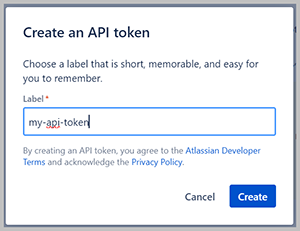
- انسخ القيمة واحفظها لاستخدامها ككلمة المرور الخاصة بك.

رمز الوصول الشخصي
تعمل طريقة المصادقة هذه في أماكن العمل (مركز البيانات) فقط. أكمل الخطوات التالية للحصول على تفاصيل المصادقة:
- قم بتسجيل الدخول إلى عنوان URL الخاص بـ Confluence باستخدام معرف المستخدم وكلمة المرور اللذين تريد أن يستخدمهما Amazon Kendra أثناء استرداد المحتوى.
- اختر أيقونة الملف الشخصي واختر الإعدادات.

- اختار رموز الوصول الشخصية في جزء التنقل ، ثم اختر إنشاء رمز.

- في حالة اسم رمزي، إدخال اسم.
- في حالة تاريخ الانتهاء، قم بإلغاء التحديد انتهاء الصلاحية التلقائي.
- اختار إنشاء.

- انسخ الرمز المميز واحفظه في مكان آمن.
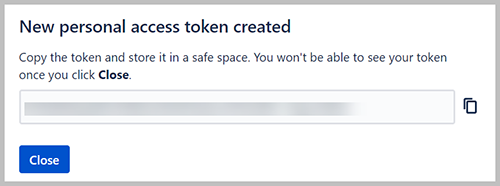
لتكوين Secrets Manager ، نستخدم عنوان URL لتسجيل الدخول وهذه القيمة.
مصادقة OAuth2 لإصدار Confluence Cloud
تتبع طريقة المصادقة هذه بالكامل وثائق OAuth2.0 (3LO) من التقاء. نقوم أولاً بإنشاء وتهيئة تطبيق على Confluence وتمكينه لـ OAuth2. تختلف العملية قليلاً بالنسبة لإصدارات Cloud و Data Center. ثم نحصل بعد ذلك على رمز تفويض ونبادله برمز وصول. أخيرًا ، نحصل على معرف العميل وسر العميل ورمز العميل. أكمل الخطوات التالية:
- سجّل الدخول إلى تطبيق Confluence.
- انتقل إلى https://developer.atlassian.com/.
- قرب بلدي تطبيقات، اختر إنشاء واختر تكامل OAuth2.

- في حالة الاسم، إدخال اسم.
- اختار إنشاء.
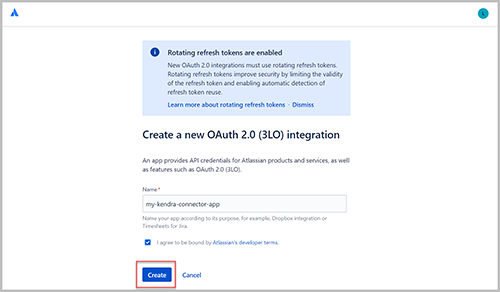
- اختار ترخيص في جزء التنقل.
- اختار أضف بجانب نوع التفويض الخاص بك.

- في حالة عاود الاتصال بالعنوان، أدخل عنوان URL الذي تستخدمه لتسجيل الدخول إلى Confluence.
- اختار حفظ التغييرات.
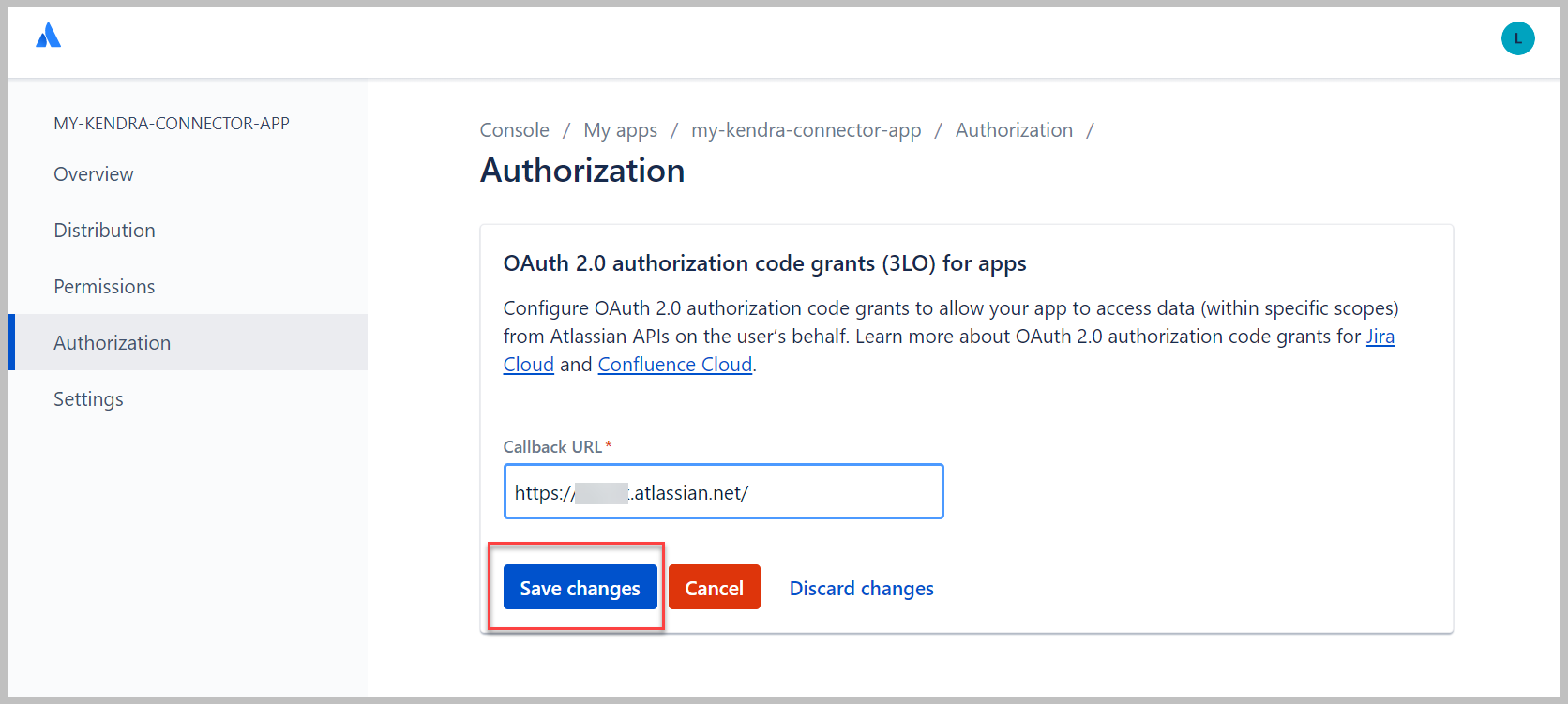
- تحت إذن مولد URL، اختر أضف واجهات برمجة التطبيقات.
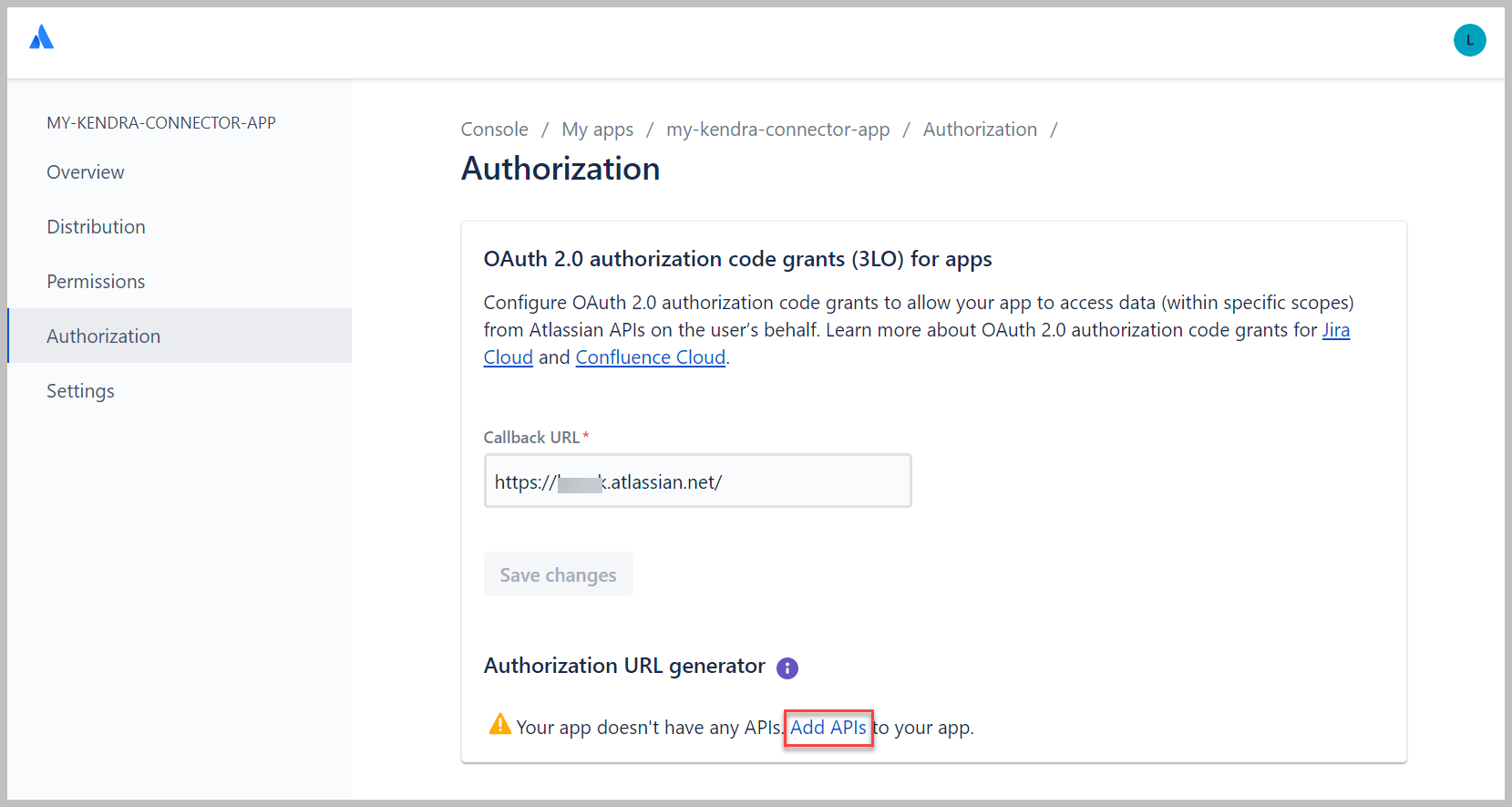
- قرب هوية المستخدم API، اختر أضف، ثم اختر ضبط.
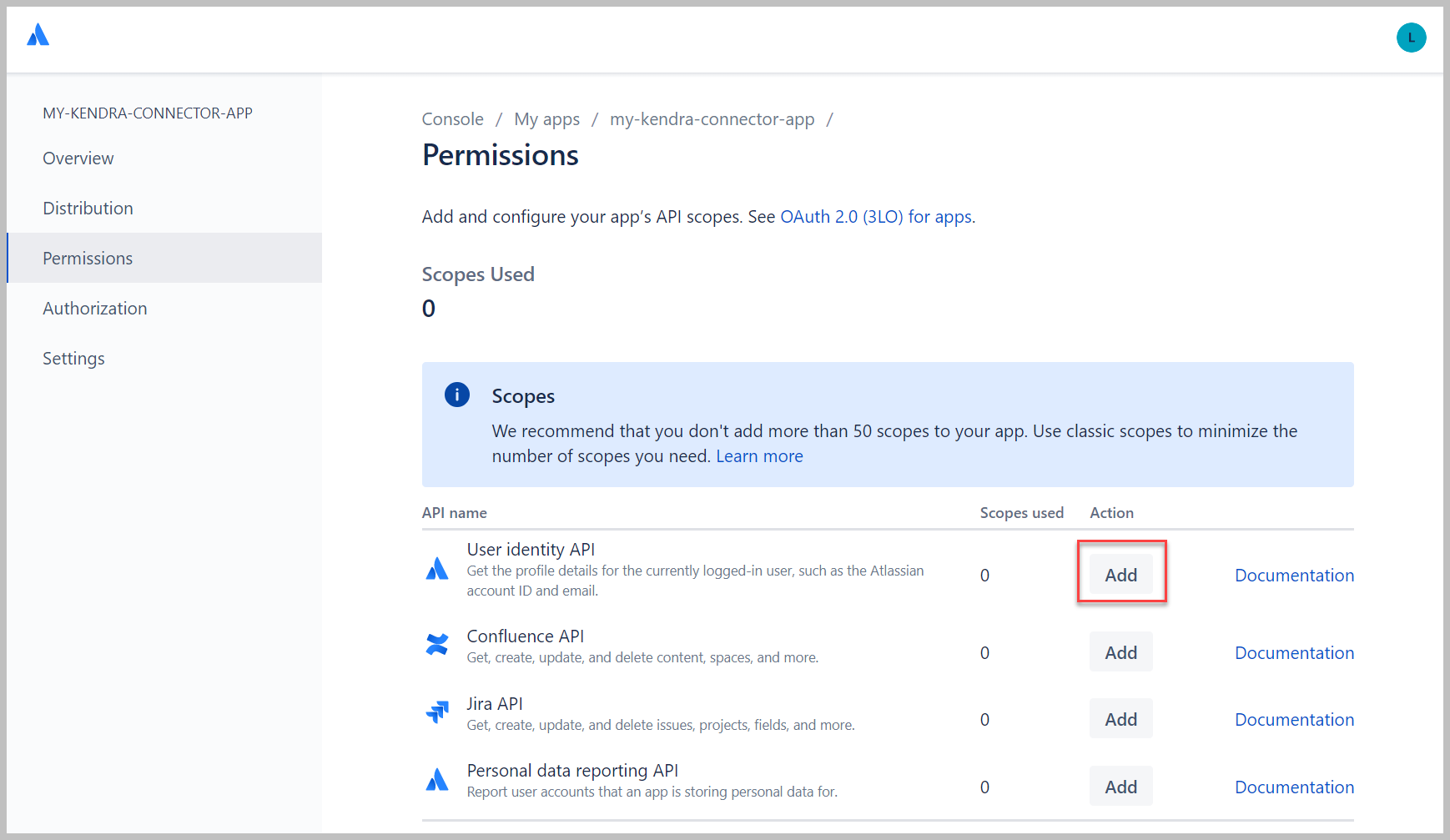
- اختار تحرير النطاقات لتكوين نطاقات القراءة للتطبيق.
- أختار عرض ملف تعريف المستخدم النشط و عرض ملفات تعريف المستخدمين.
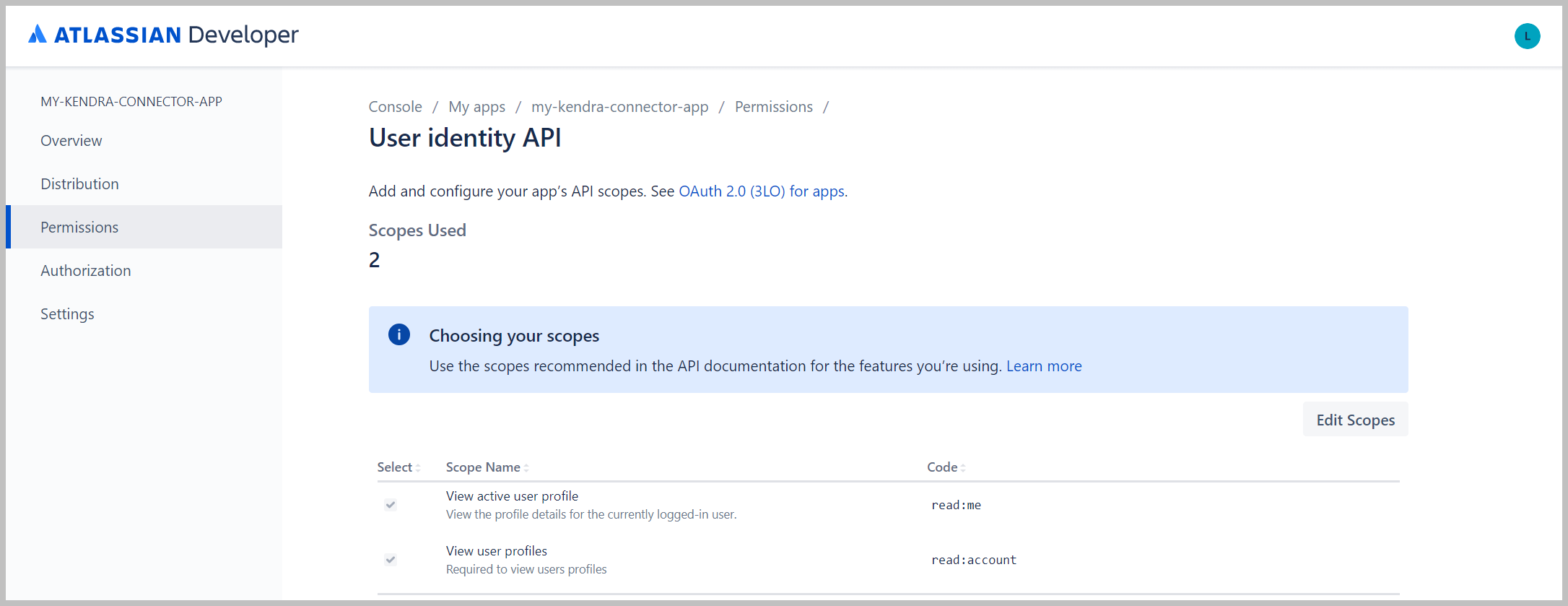
- اختار أذونات في جزء التنقل.
- قرب التقاء API، اختر أضف، ثم اختر ضبط.
- على النطاقات الكلاسيكية علامة التبويب، اختر تحرير النطاقات.
- حدد جميع نطاقات القراءة والبحث والتنزيل.
- اختار حفظ.
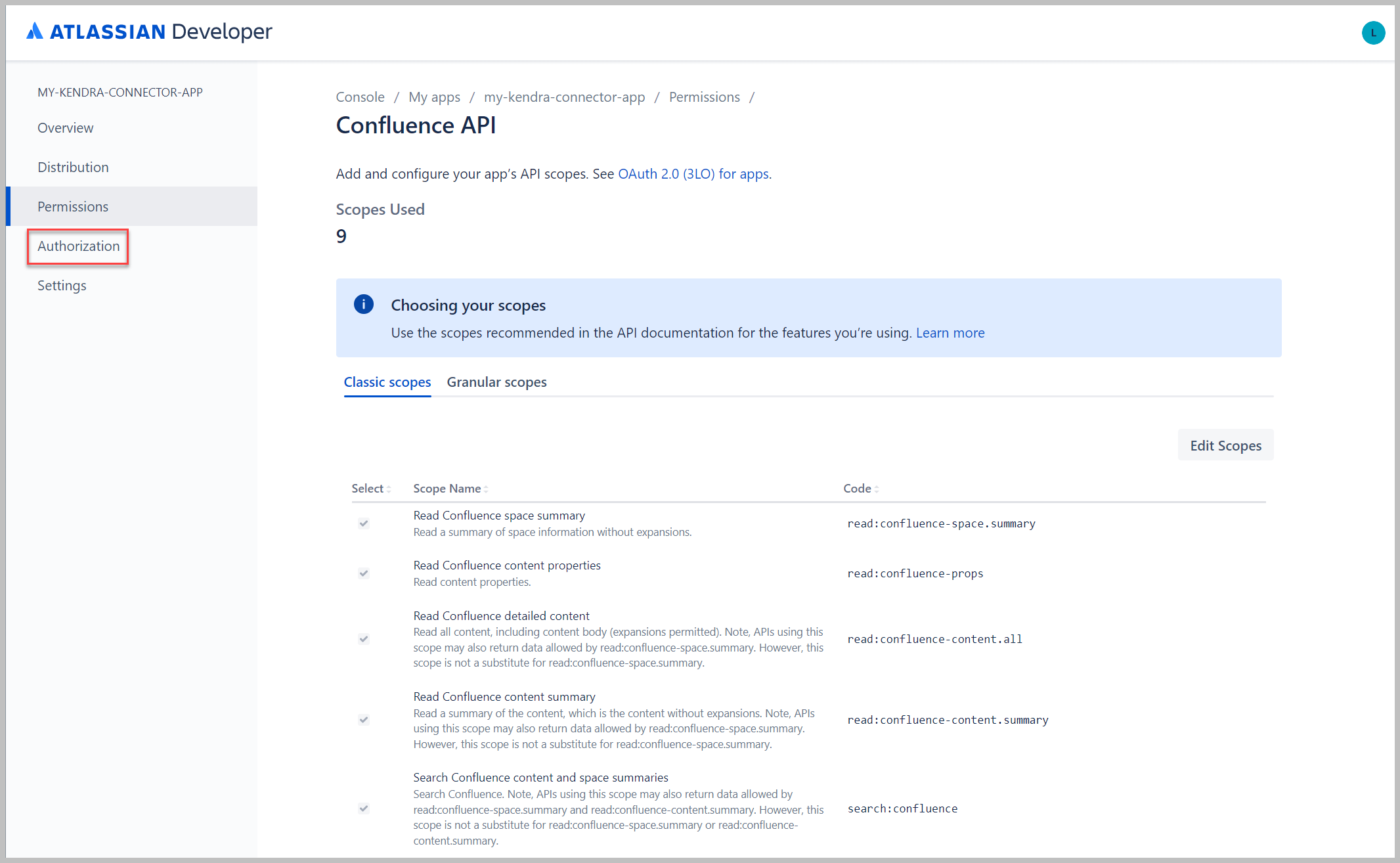
- على النطاقات الحبيبية علامة التبويب، اختر تحرير النطاقات.
- ابحث عن القراءة وحدد جميع النطاقات التي تم العثور عليها.
- اختار حفظ.
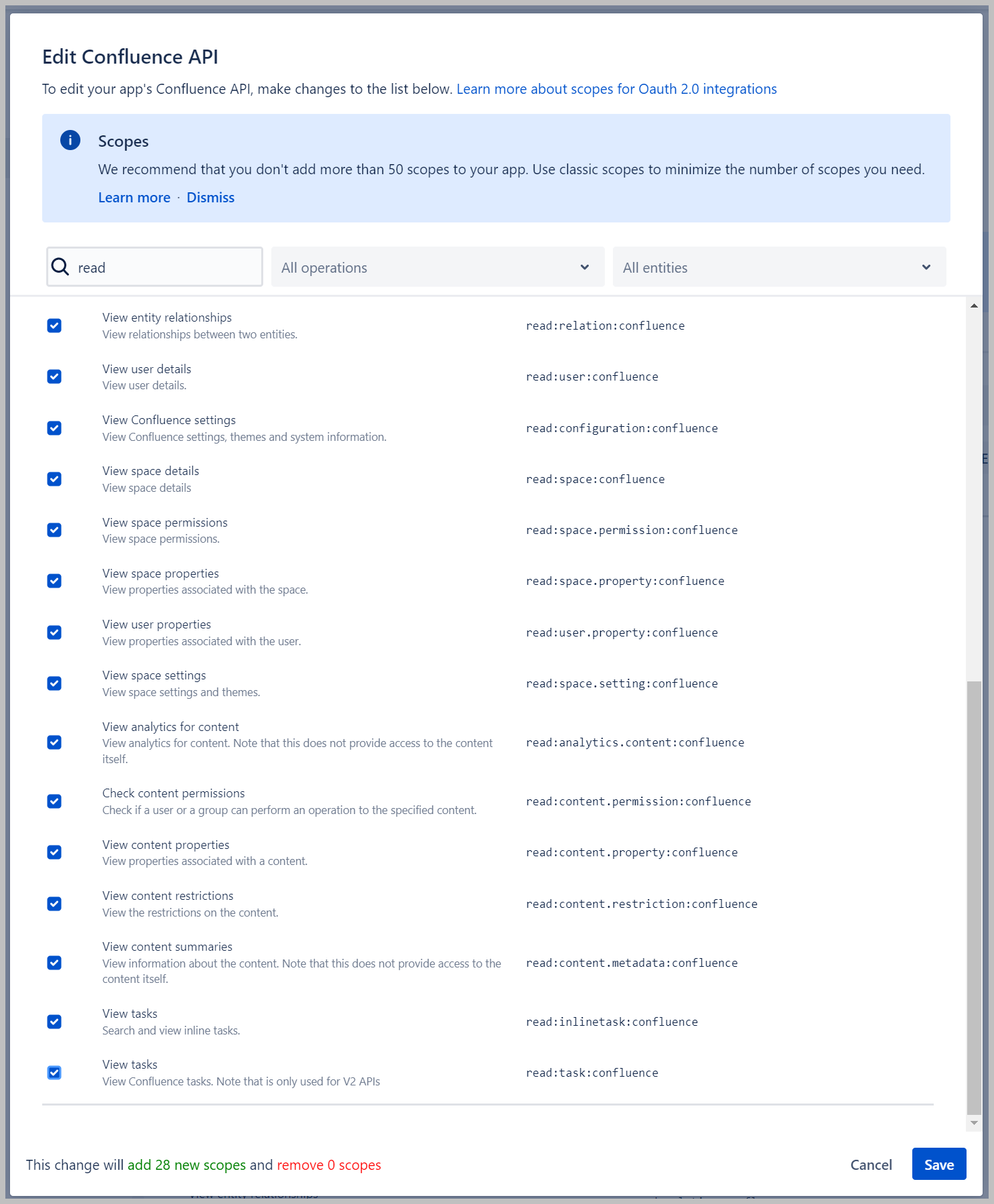
- اختار ترخيص في جزء التنقل.
- بجانب نوع التفويض الخاص بك ، اختر ضبط.
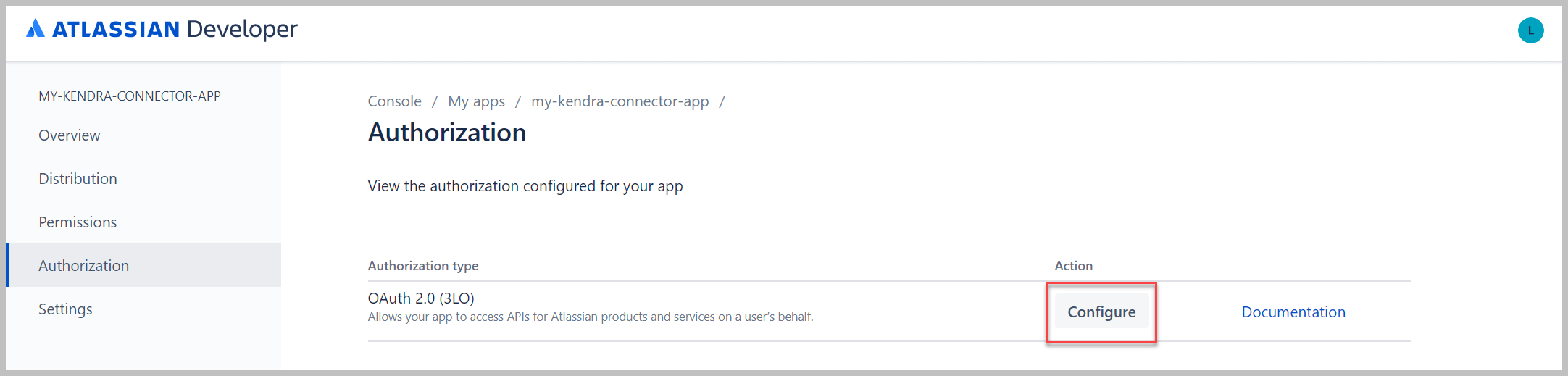
يجب أن ترى ثلاثة عناوين URL مدرجة.
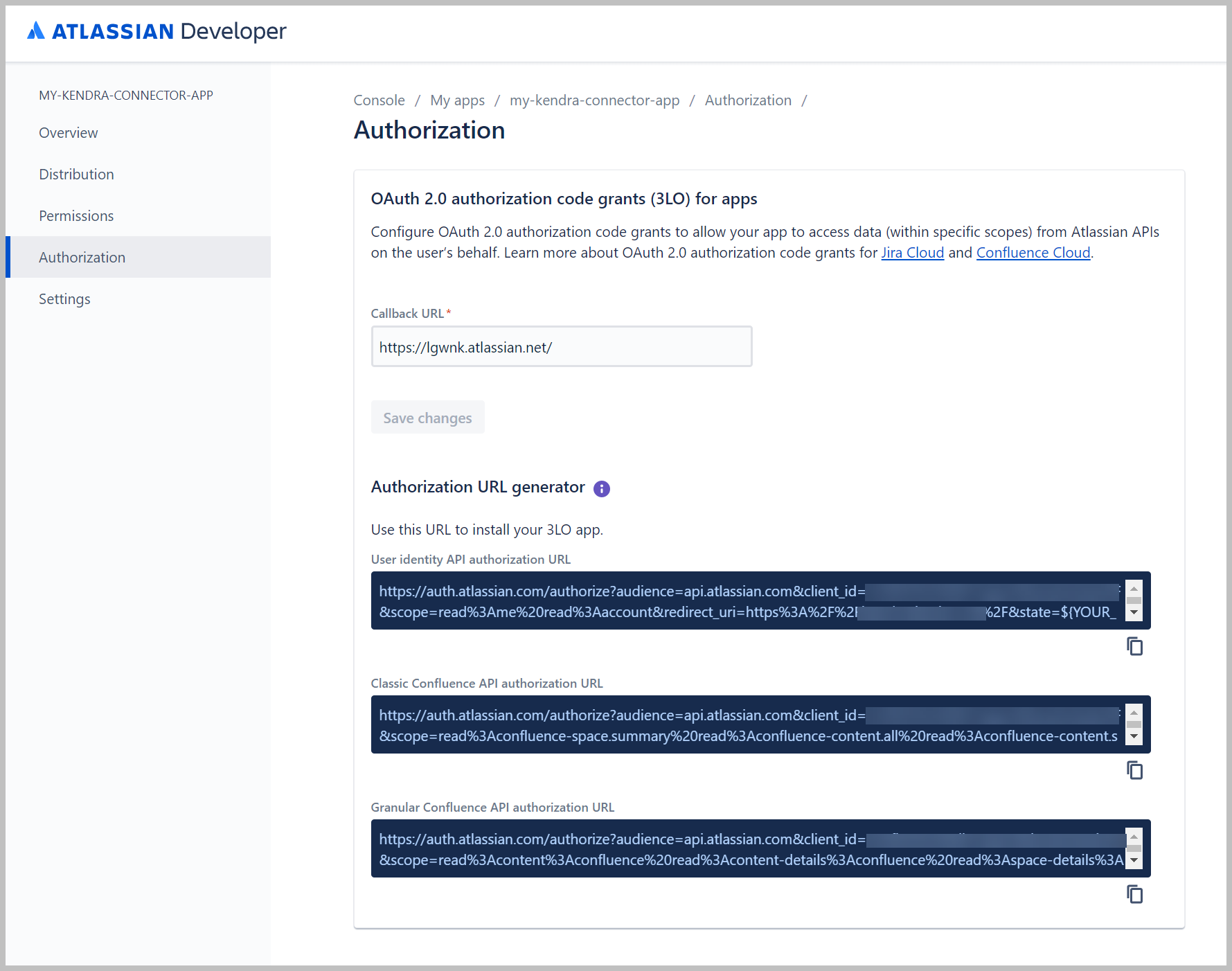
- انسخ رمز عنوان URL لتفويض واجهة برمجة تطبيقات التقاء الحبيبية.
فيما يلي مثال على الكود:
- إذا كنت تريد إنشاء رمز تحديث مميز حتى لا تضطر إلى تكرار هذه العملية ، فأضف
offline_access(أو%20offline_access) إلى نهاية جميع النطاقات في عنوان URL (على سبيل المثال ،&scope=REQUESTED_SCOPE%20REQUESTED_SCOPE_TWO%20offline_access). - إذا كنت على ما يرام في إنشاء رمز جديد في كل مرة ، فقط أدخل عنوان URL في متصفحك.
- اختار استمر.
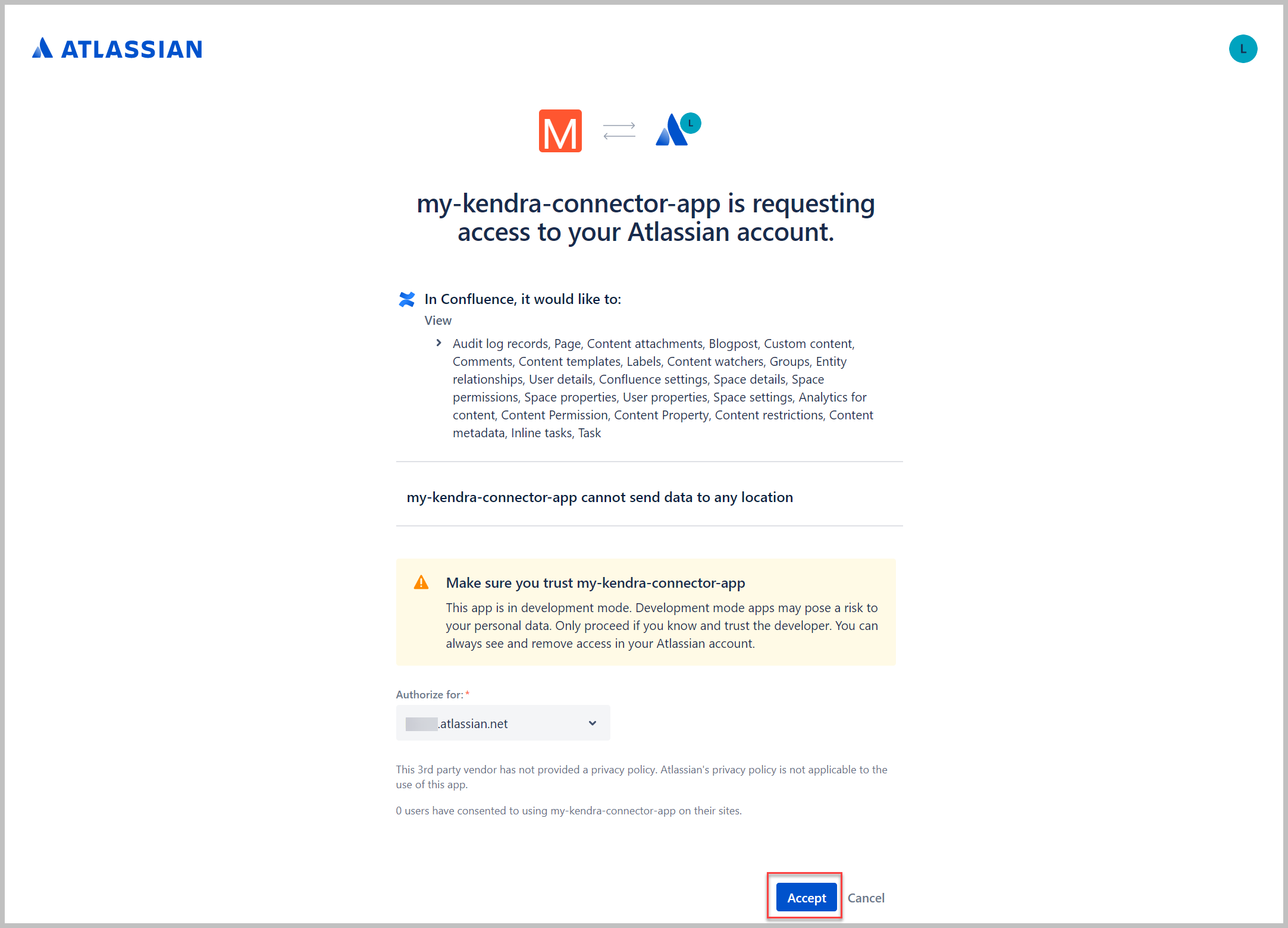
يتم إعادة توجيهك إلى صفحة Confluence الرئيسية الخاصة بك.
- افحص عنوان URL للمتصفح وحدد موقعه
code=xxxxx. - انسخ هذا الرمز واحفظه.
هذا هو رمز التفويض الذي نستخدمه للتبادل مع رمز الوصول.

- ارجع إلى وحدة تحكم مطوري Atlassian واختر الإعدادات في جزء التنقل.
- انسخ قيم معرّف العميل والمعرّف السري واحفظهما.
نحتاج إلى هذه القيم لإجراء مكالمة لاستبدال رمز التفويض برمز الوصول.
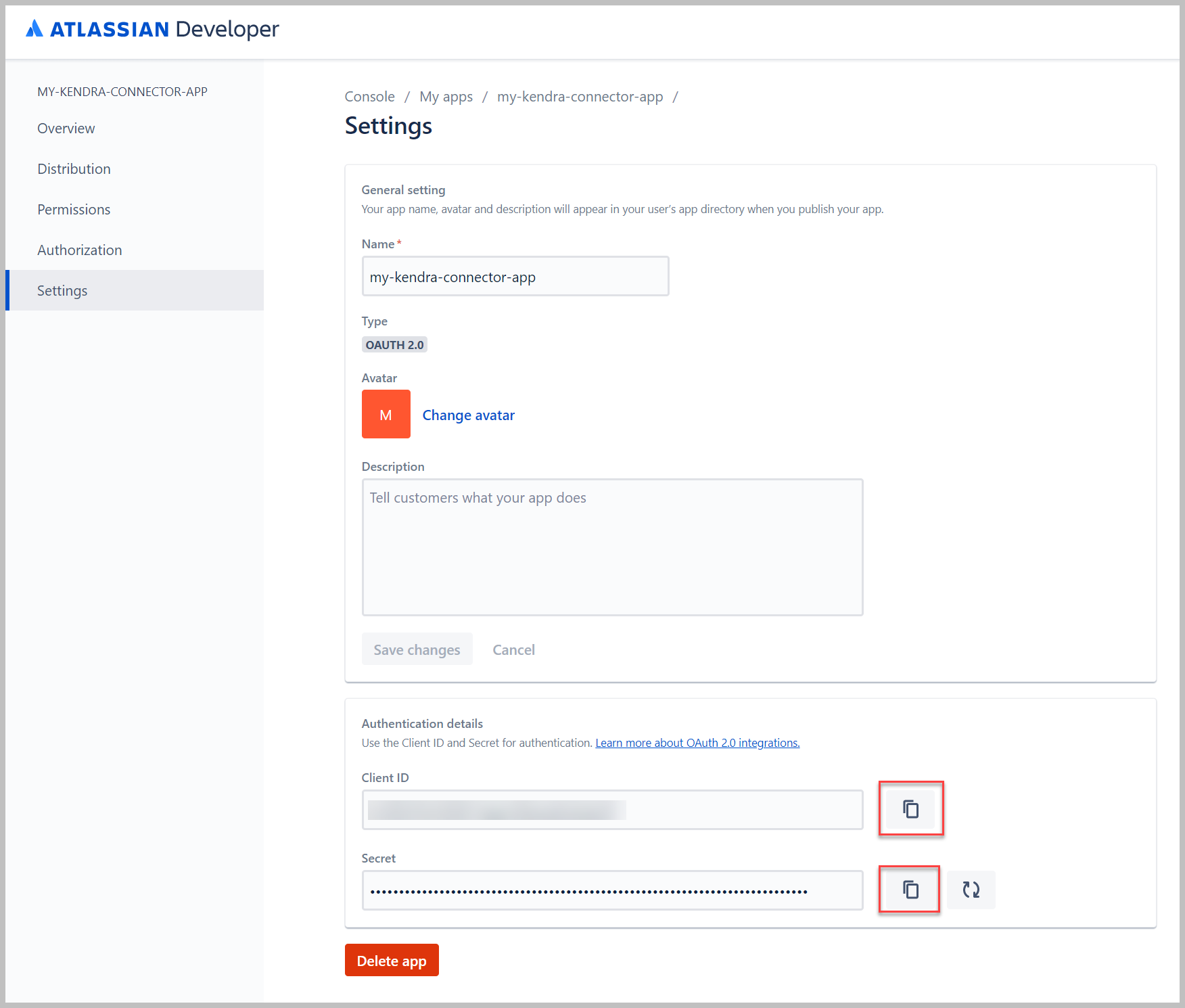
بعد ذلك ، نستخدم ملف ساعي البريد أداة لنشر رمز التفويض للحصول على رمز الوصول. يمكنك استخدام أدوات بديلة مثل حليقة للقيام بذلك أيضًا.
- عنوان URL لنشر رمز التفويض هو
https://auth.atlassian.com/oauth/token. - نص JSON المطلوب نشره هو كما يلي:
• grant_type المعلمة مشفرة بشدة. جمعنا قيم client_id و client_secret في خطوة سابقة. قيمة الكود هي رمز التفويض الذي جمعناه سابقًا.
الرد الناجح سيعيد رمز الوصول. إذا أضفت وصولاً بلا اتصال إلى عنوان URL سابقًا ، فستحصل أيضًا على رمز تحديث.
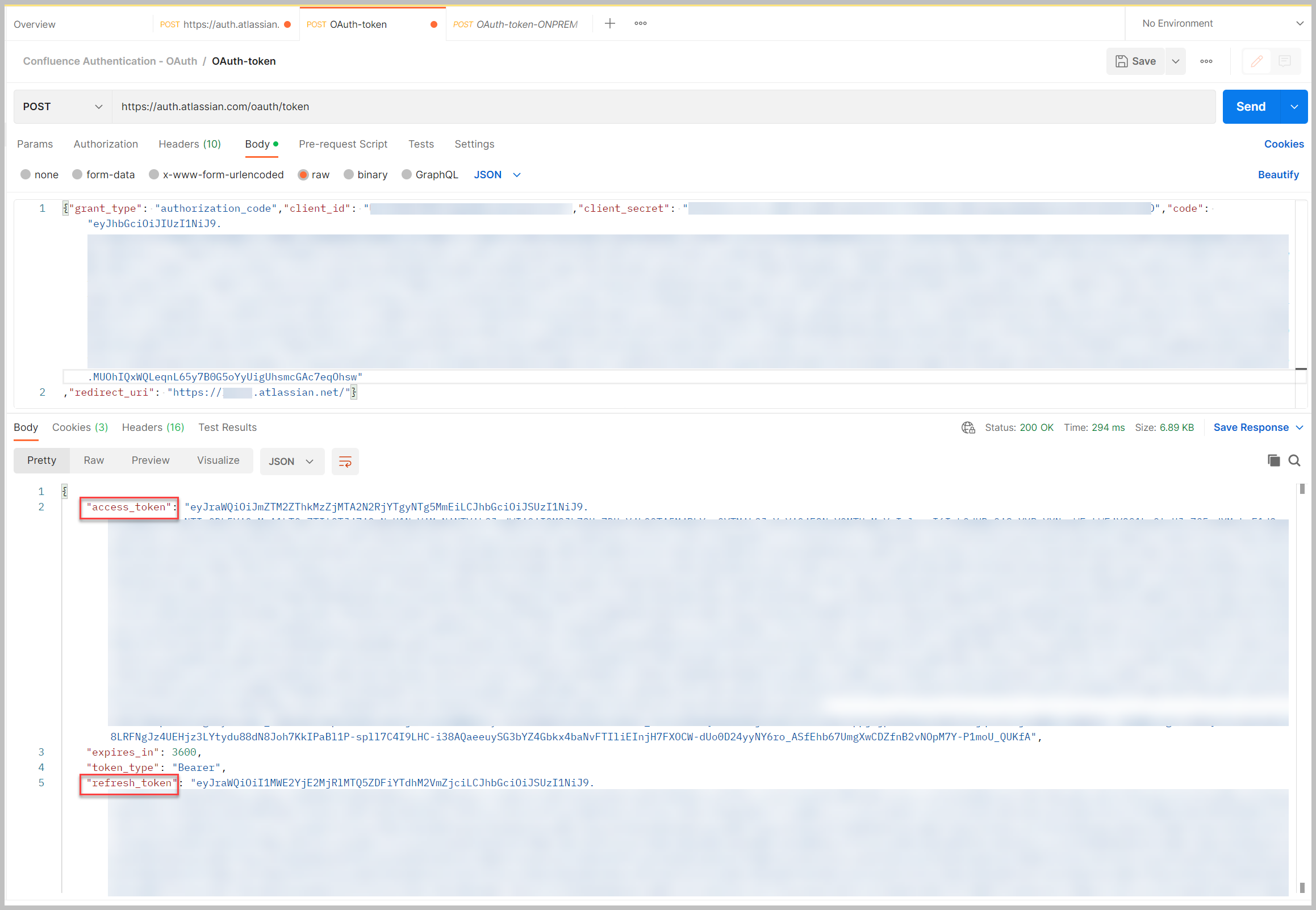
- احفظ رمز الوصول المراد استخدامه عند إعداد Secrets Manager.
إذا كنت تُنشئ رمزًا جديدًا من رمز التحديث المميز ، فإن الرمز المميز الحالي صالح لمدة ساعة واحدة فقط. إذا كنت بحاجة إلى الحصول على رمز جديد ، فيمكنك البدء من جديد. ومع ذلك ، إذا كان لديك رمز التحديث المميز ، كما كان من قبل ، فاستخدم Postman للنشر على عنوان URL التالي: https://auth.atlassian.com/oauth/token. استخدم تنسيق JSON التالي لنص الرمز المميز:
ستعيد المكالمة رمز وصول جديد
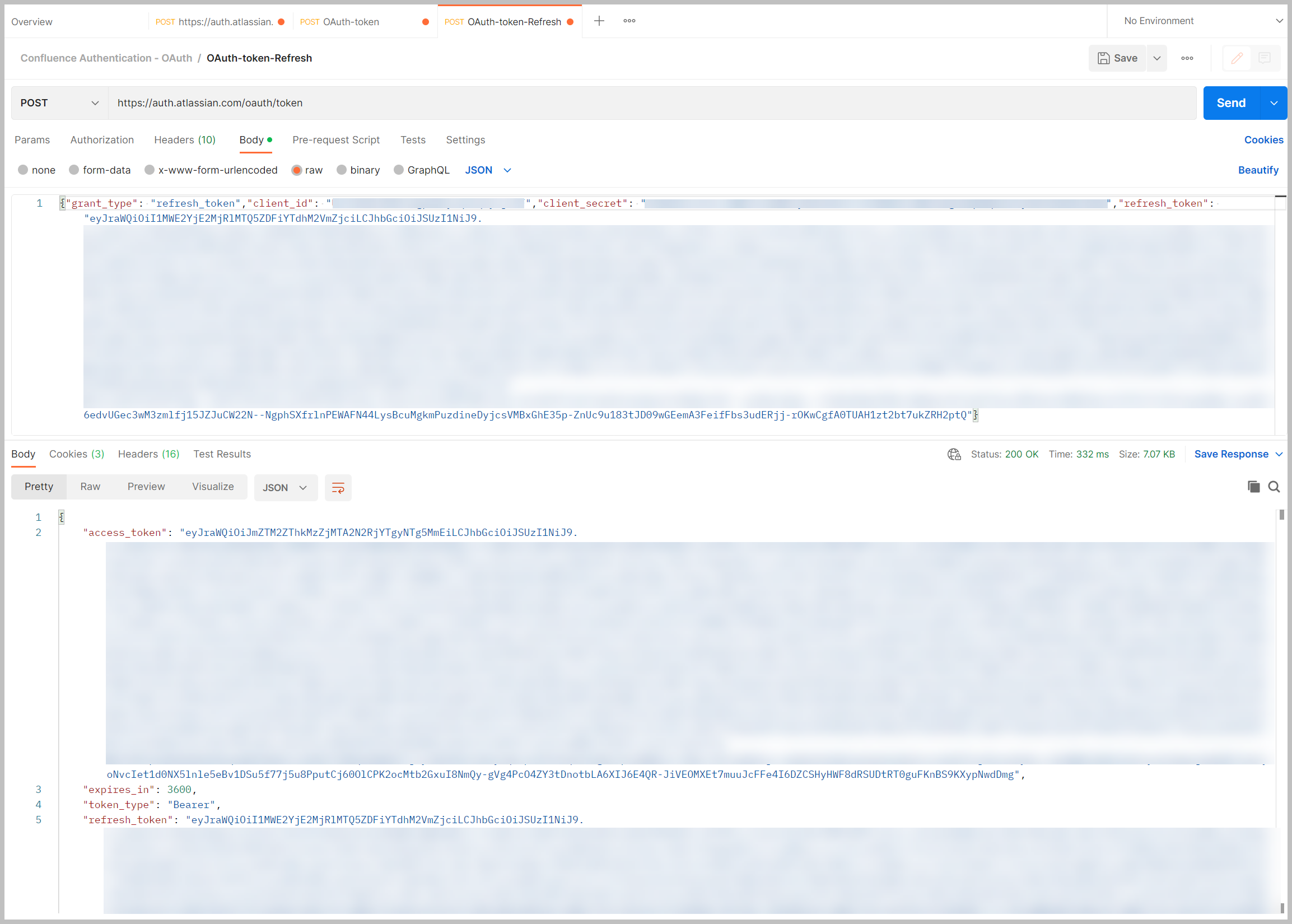
مصادقة OAuth2 لإصدار مركز بيانات Confluence
في حالة استخدام إصدار Data Center مع مصادقة OAuth2 ، أكمل الخطوات التالية:
- قم بتسجيل الدخول إلى إصدار Confluence Data Center.
- اختر رمز الترس ، ثم اختر التكوين العام.
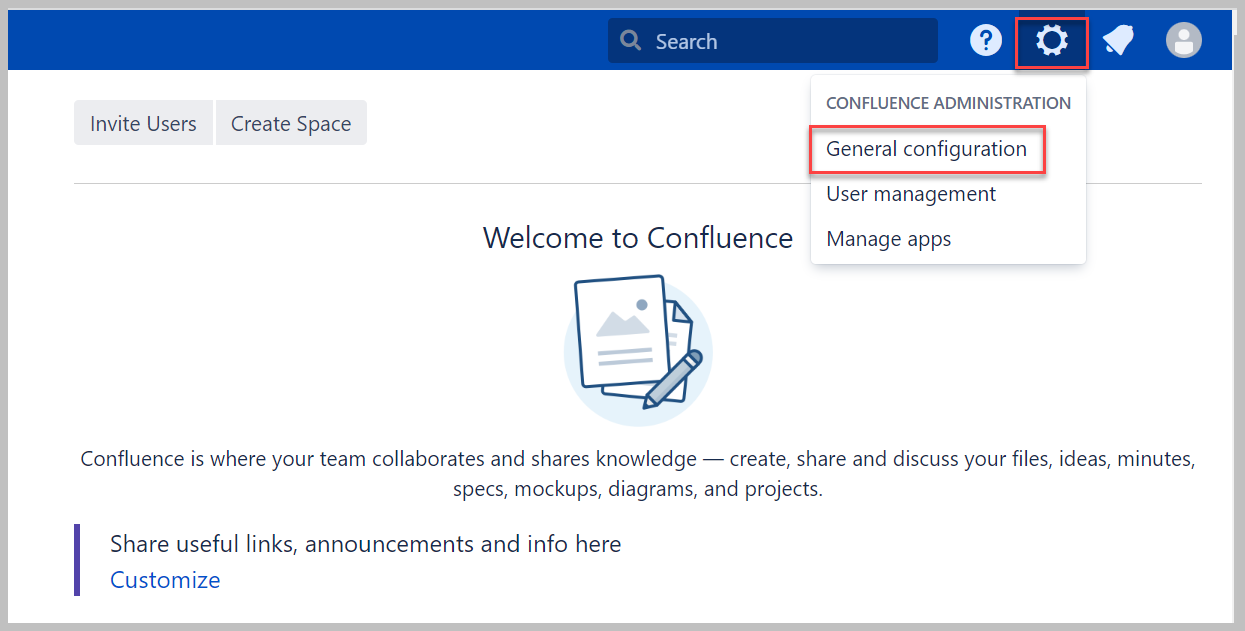
- في جزء التنقل ، اختر روابط التطبيق، ثم اختر إنشاء رابط.
- في مجلة إنشاء رابط نافذة منبثقة ، حدد تطبيق خارجي و الوارد، ثم اختر اتبع الدورة.
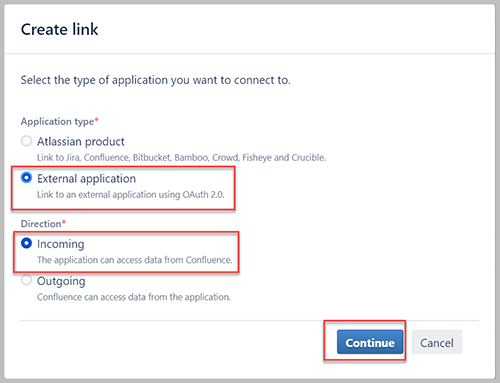
- في حالة الاسم، إدخال اسم.
- في حالة إعادة توجيه URL، أدخل
https://httpbin.org/. - اختار حفظ.
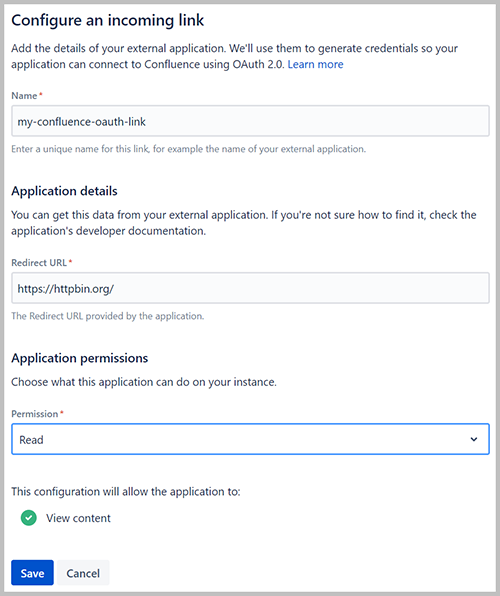
- انسخ قيم معرّف العميل وسر العميل واحفظهما.
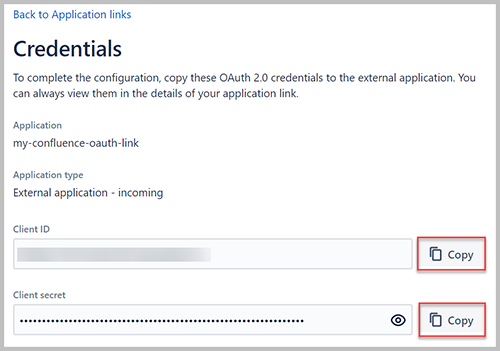
- في علامة تبويب متصفح منفصلة ، افتح عنوان URL https://example-app.com/pkce.
- اختار إنشاء سلسلة عشوائية و حساب التجزئة.
- انسخ القيمة الموجودة أسفل تحدي الكود.
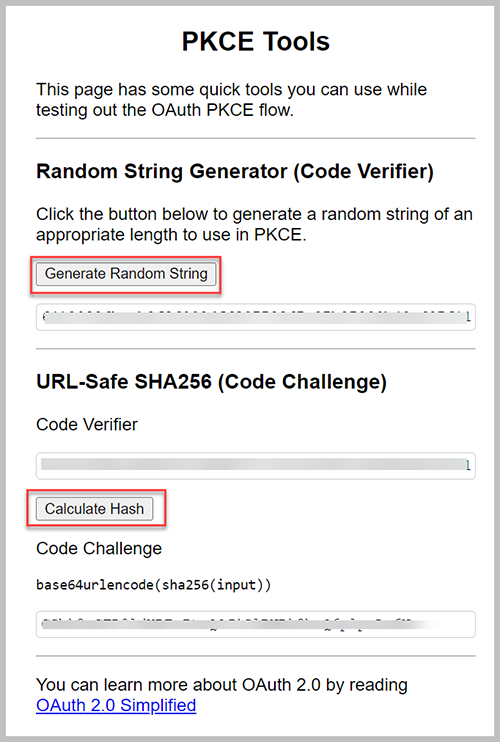
- العودة إلى علامة التبويب الأصلية الخاصة بك.
- استخدم عنوان URL التالي للحصول على رمز التفويض:
استخدم معرّف العميل الذي نسخته سابقًا ، و https://httpbin.org لإعادة توجيه URI. ل CODE_CHALLENGE، أدخل الرمز الذي نسخته مسبقًا.
- اختار السماح.

يتم إعادة توجيهك إلى httpbin.org.
- احفظ الرمز لاستخدامه في الخطوة التالية.

- للحصول على رمز الوصول والرمز المميز للتحديث ، استخدم أداة مثل حليقة or ساعي البريد لنشر القيم التالية على
https://<your confluence URL>/rest/oauth2/latest/token:
استخدم معرّف العميل وسر العميل ورمز التفويض الذي حفظته مسبقًا. ل CODE_VERIFIER، أدخل القيمة من وقت إنشاء تحدي الكود.
- انسخ رمز الوصول وقم بالتحديث لاستخدامه لاحقًا
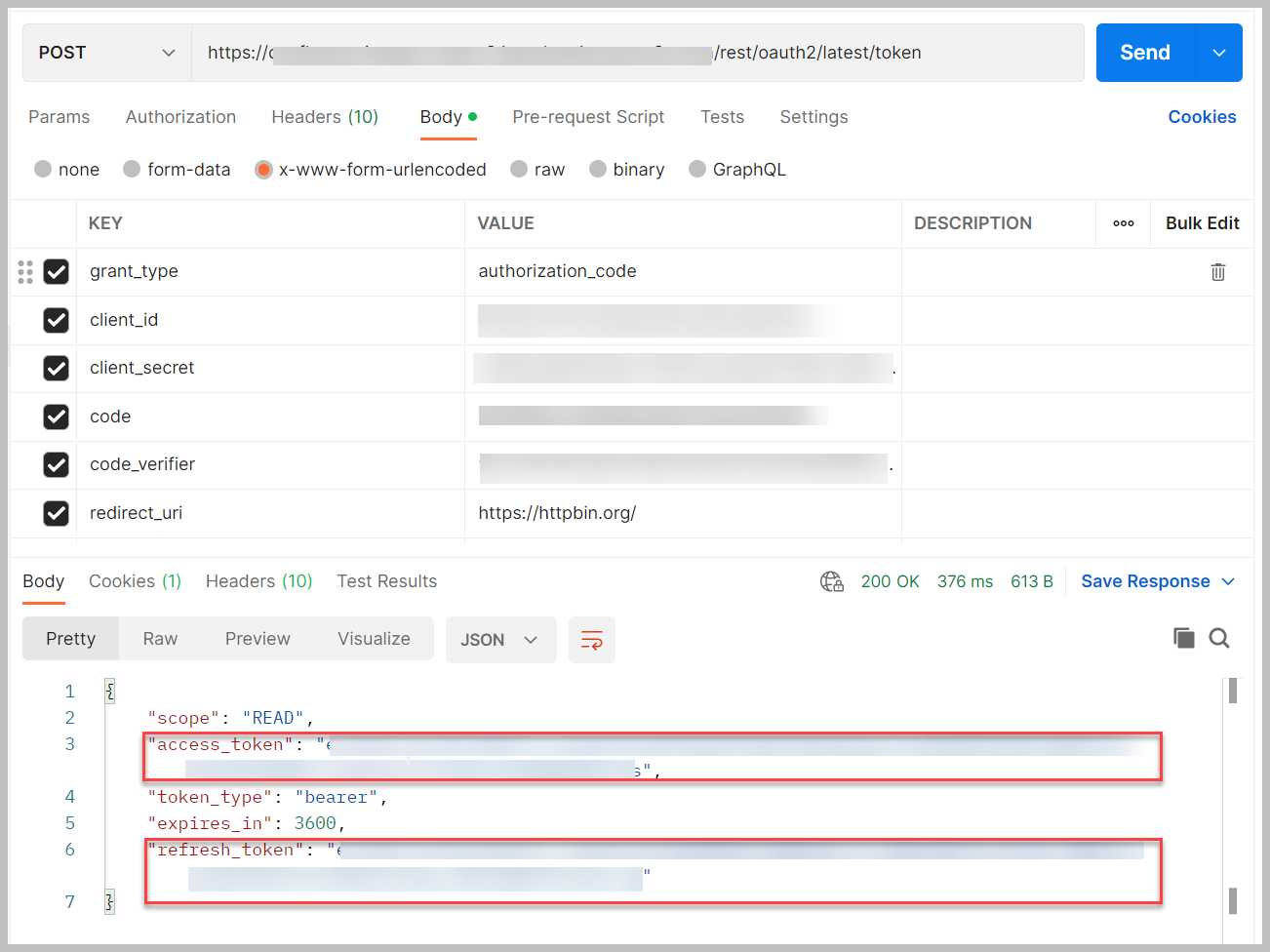
رمز الوصول ورمز التحديث صالح لمدة ساعة واحدة فقط. لتحديث الرمز المميز ، انشر الكود التالي على نفس عنوان URL للحصول على قيم جديدة:
الرموز الجديدة صالحة لمدة ساعة واحدة.
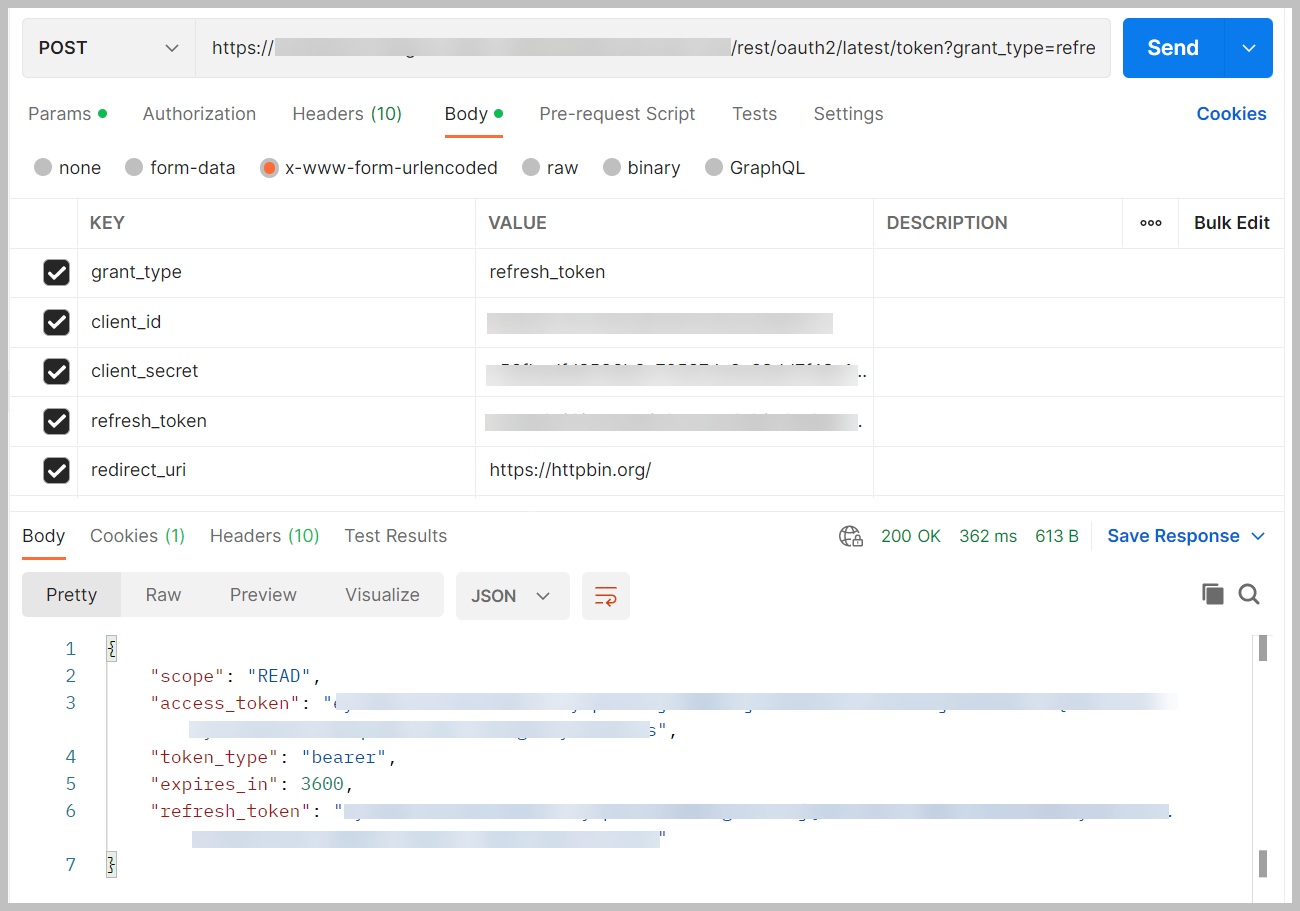
تخزين أوراق اعتماد Confluence في Secrets Manager
لتخزين بيانات اعتماد Confluence الخاصة بك في Secrets Manager ، اتبع الخطوات التالية:
- في وحدة تحكم مدير الأسرار ، اختر قم بتخزين سر جديد.
- أختار نوع آخر من السر.
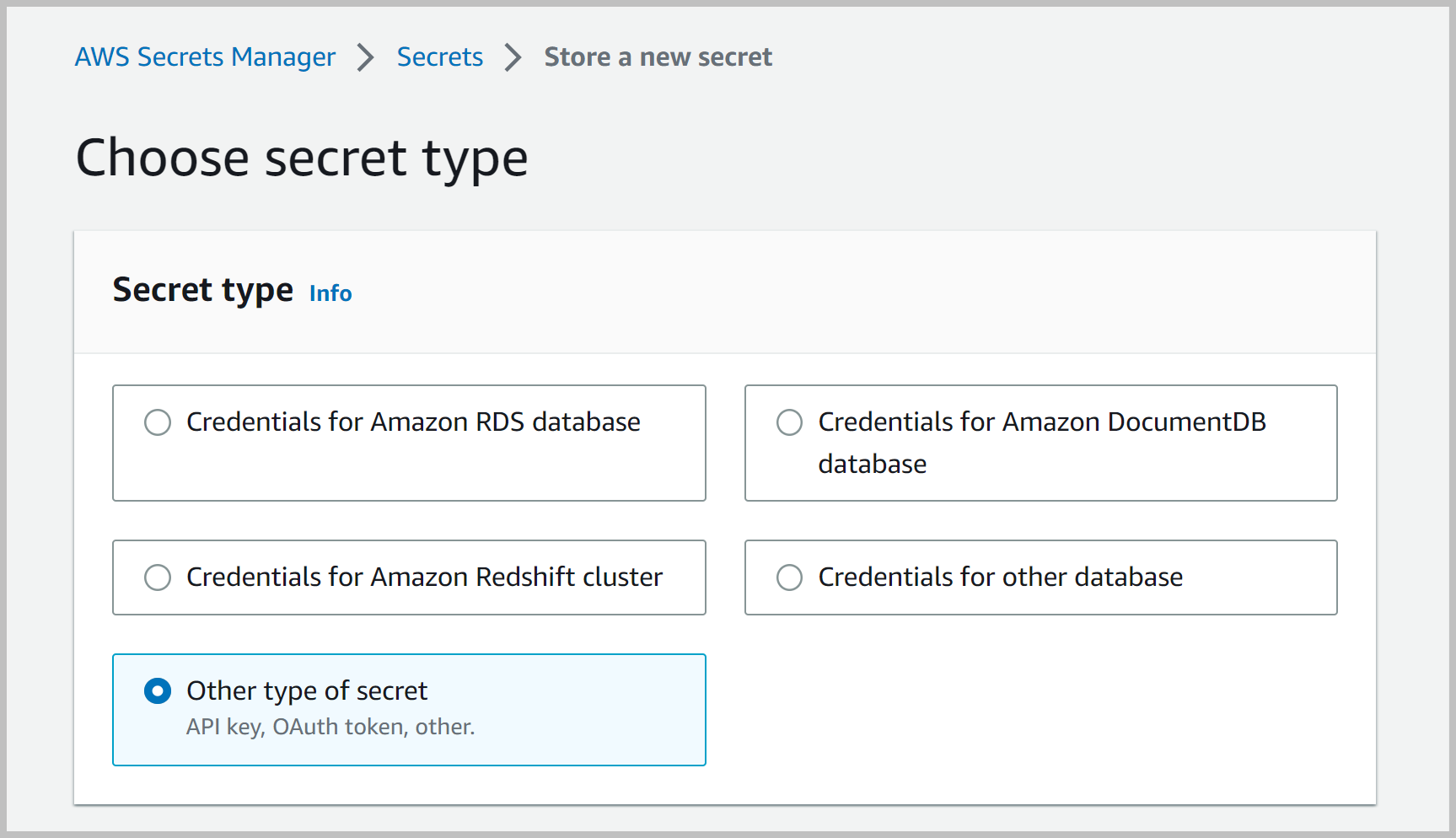
- اعتمادًا على نوع السر ، أدخل قيم المفاتيح كما يلي:
- بالنسبة للمصادقة الأساسية لـ Confluence Cloud ، أدخل أزواج القيمة الرئيسية التالية (لاحظ أن كلمة المرور ليست كلمة مرور تسجيل الدخول ، ولكنها الرمز المميز الذي أنشأته سابقًا):
- بالنسبة لمصادقة Confluence Cloud OAuth ، أدخل أزواج المفتاح والقيمة التالية:
- للمصادقة الأساسية لمركز بيانات Confluence ، أدخل أزواج المفتاح والقيمة التالية:
- بالنسبة لمصادقة رمز الوصول الشخصي لمركز بيانات Confluence ، أدخل أزواج المفتاح والقيمة التالية:
- بالنسبة لمصادقة OAuth الخاصة بمركز بيانات Confluence ، أدخل أزواج المفتاح والقيمة التالية:
- اختار التالى.
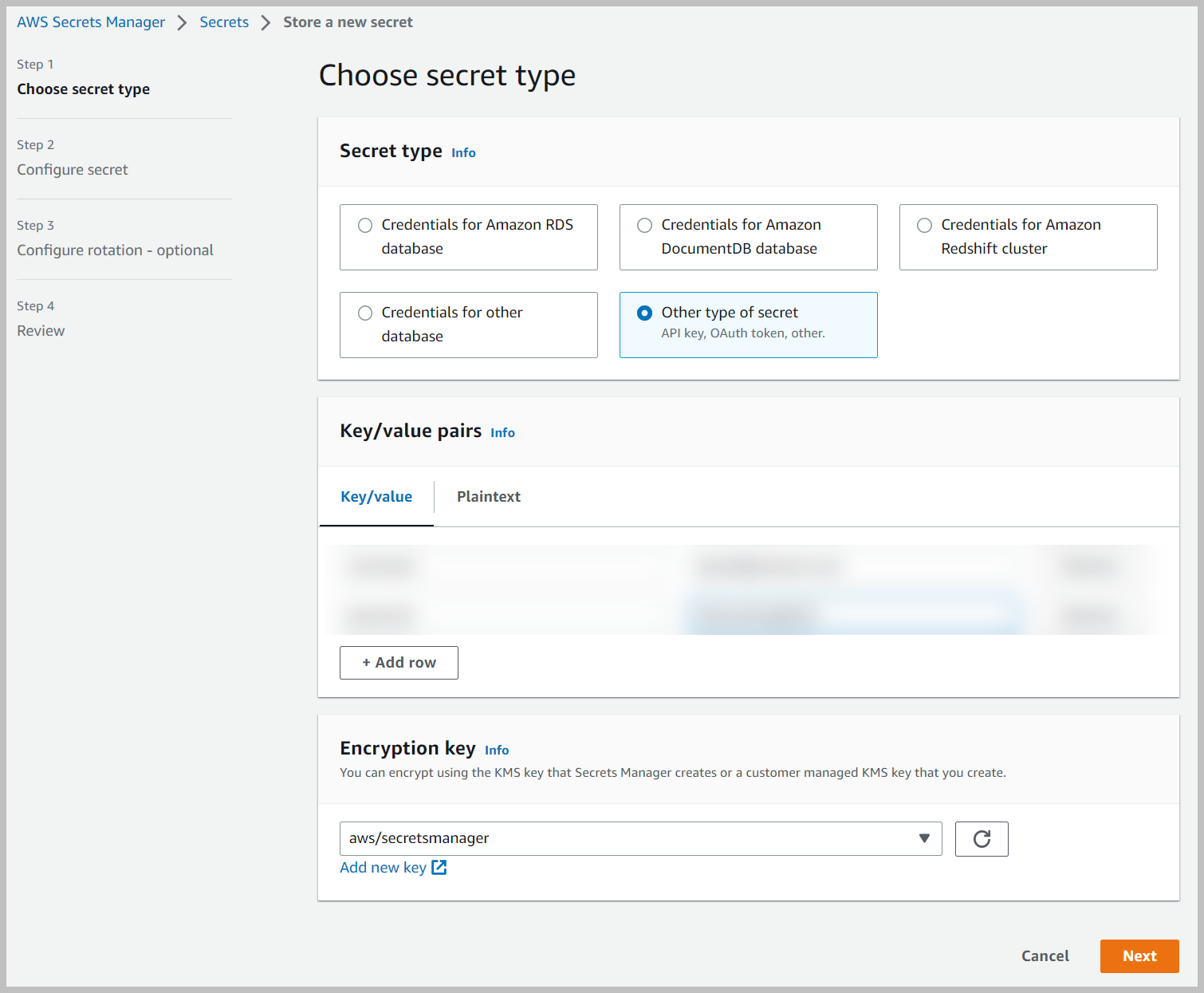
- في حالة الاسم السري، أدخل اسمًا (على سبيل المثال ،
AmazonKendra-my-confluence-secret). - أدخل وصفًا اختياريًا.
- اختار التالى.
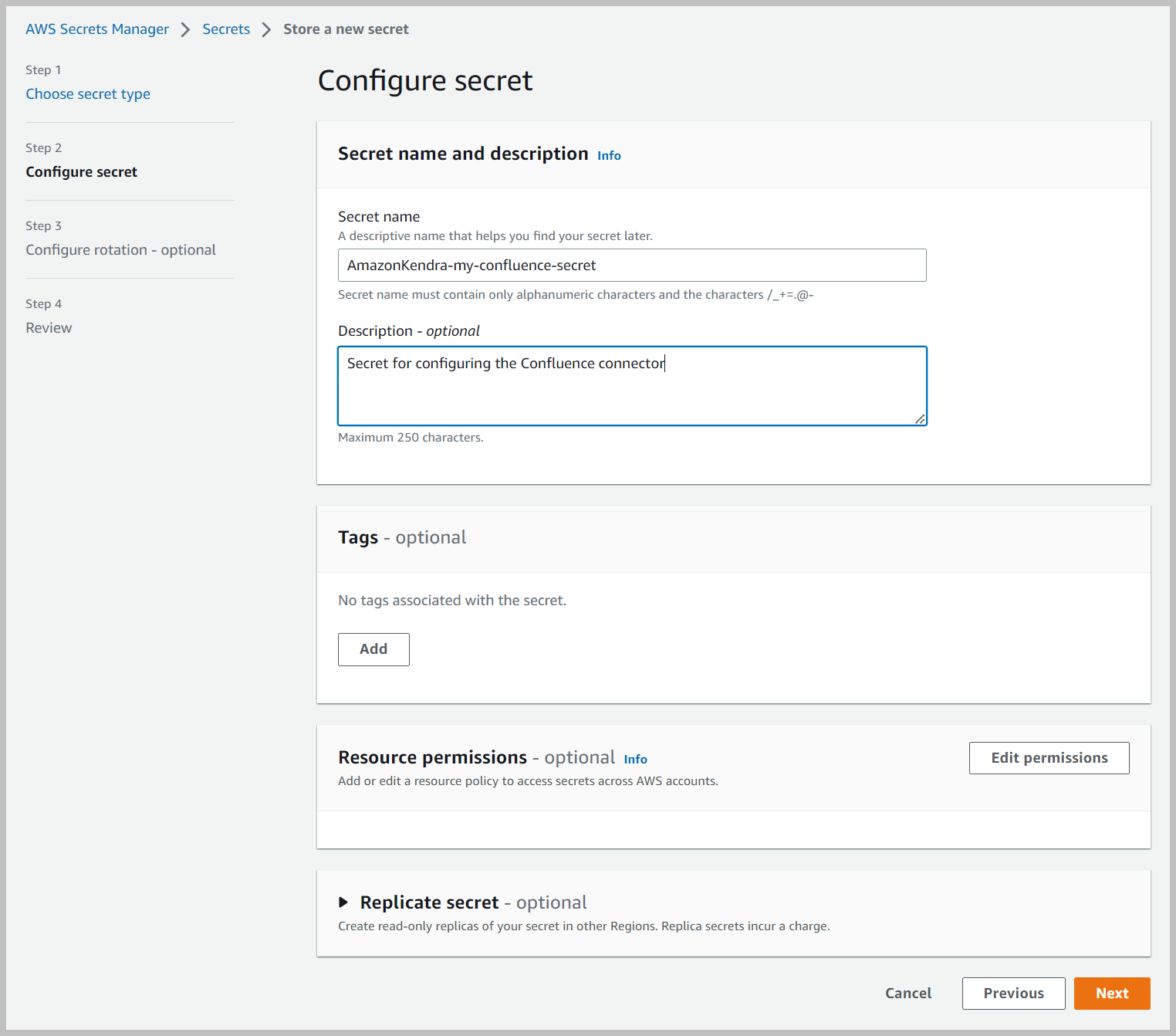
- في مجلة تكوين الدوران ، احتفظ بجميع الإعدادات في إعداداتها الافتراضية واختر التالى.
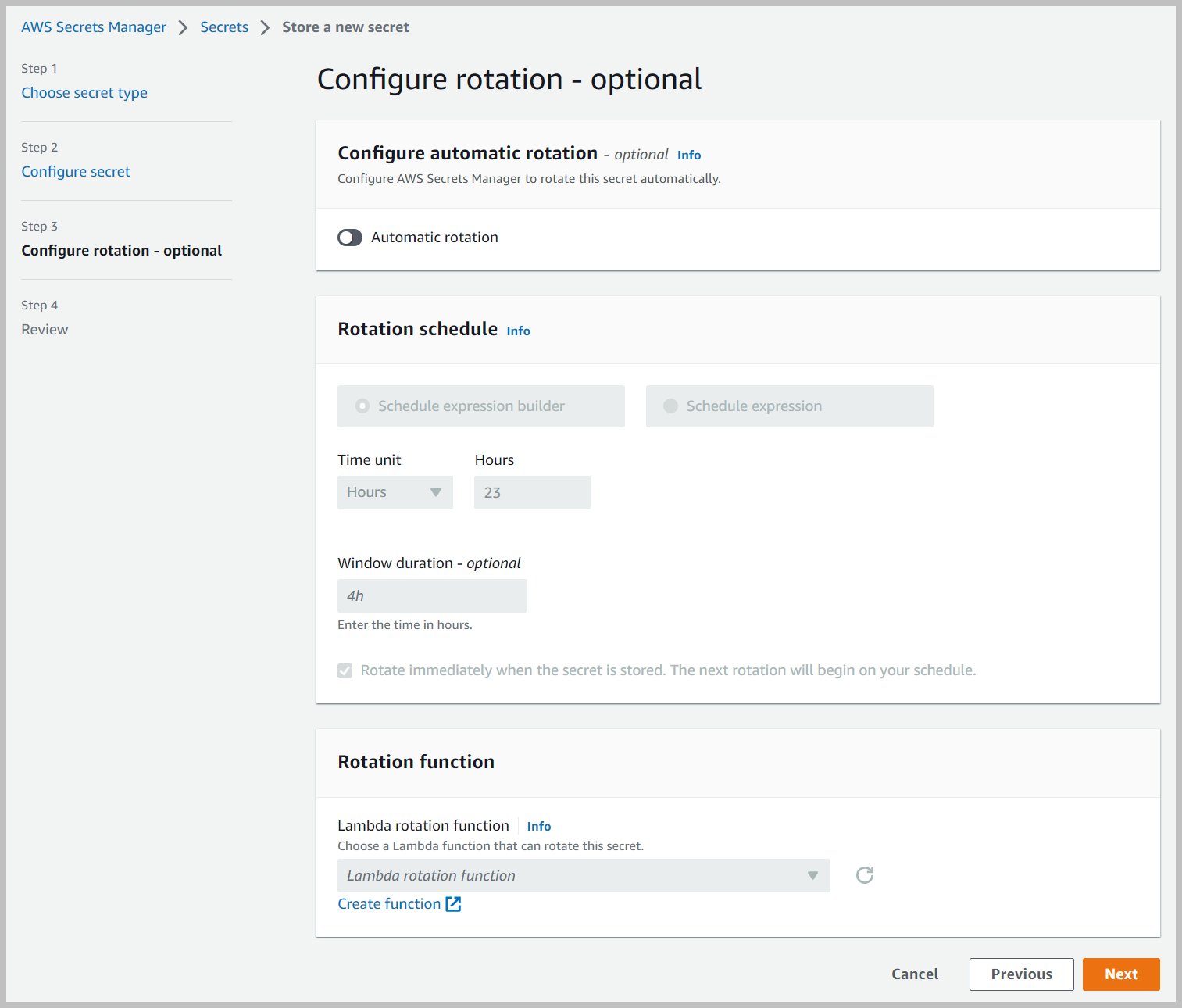
- على التقيم الصفحة ، اختر المتجر.
قم بتكوين موصل Amazon Kendra من أجل Confluence
لتكوين موصل Amazon Kendra ، أكمل الخطوات التالية:
- في وحدة تحكم Amazon Kendra ، اختر إنشاء فهرس.
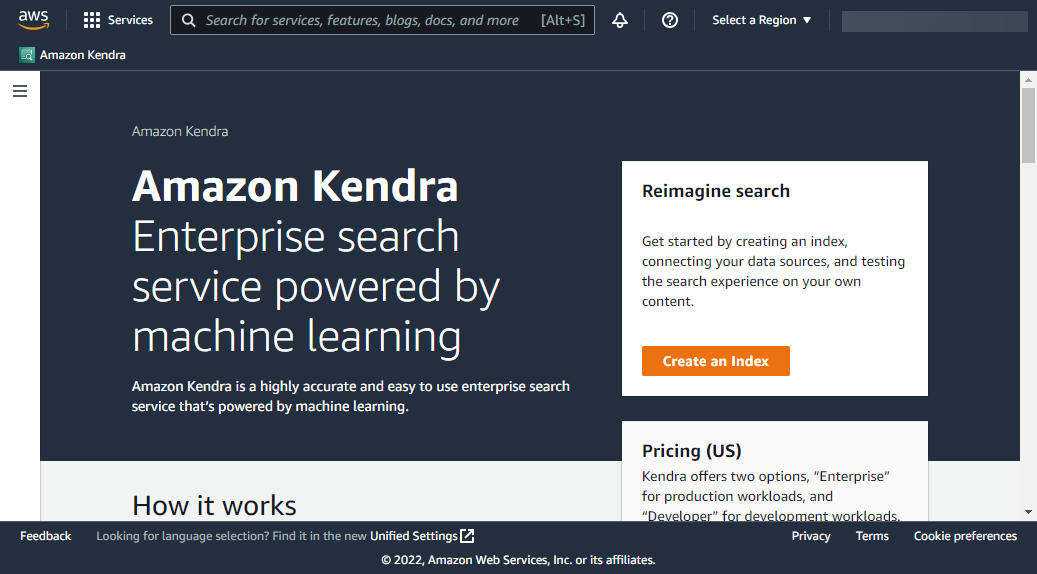
- في حالة اسم الفهرس، أدخل اسمًا للفهرس (على سبيل المثال ،
my-confluence-index). - أدخل وصفًا اختياريًا.
- في حالة اسم الدور، أدخل اسم دور IAM.
- تكوين إعدادات التشفير الاختيارية والعلامات.
- اختار التالى.
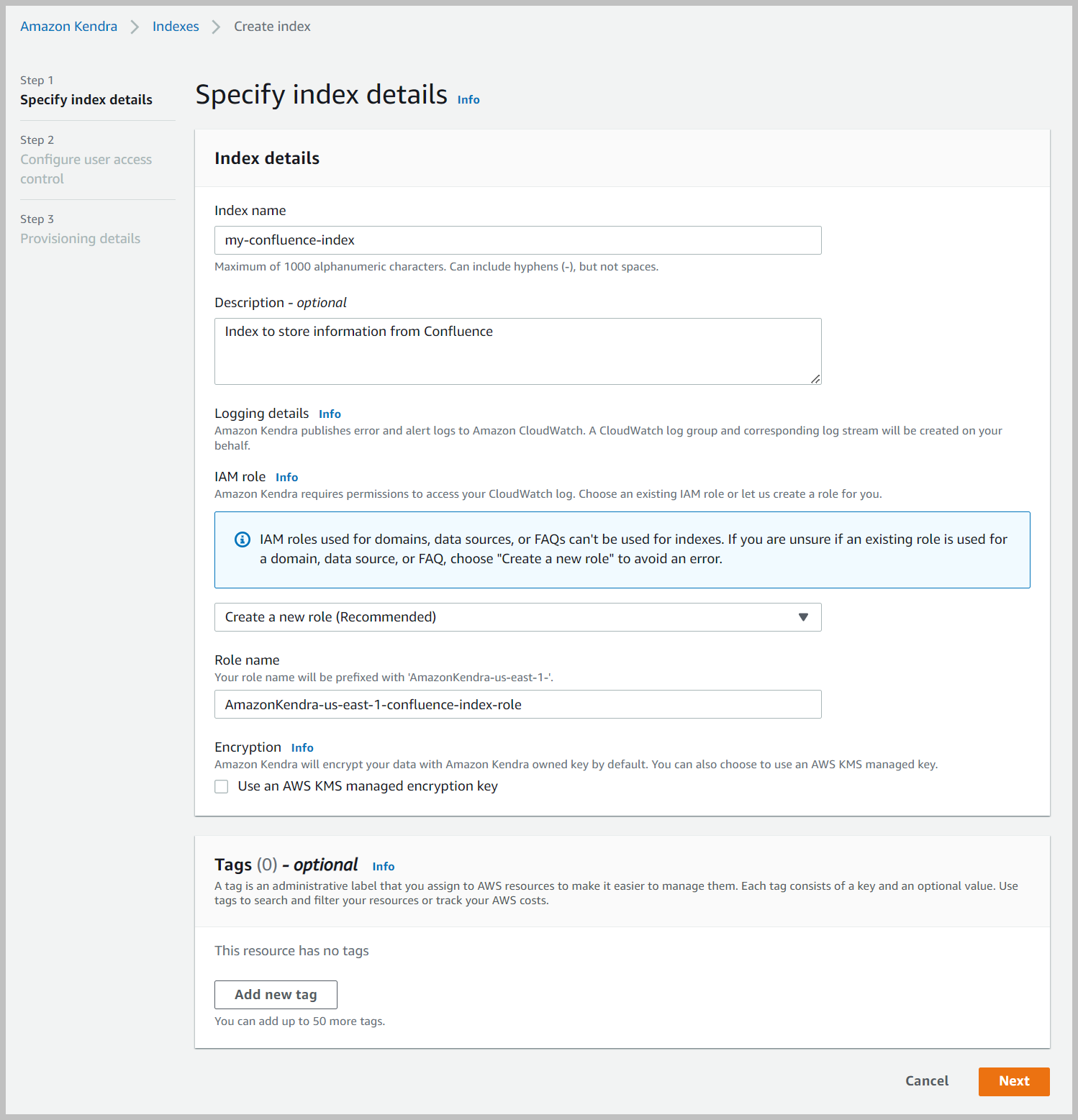
- في مجلة تكوين التحكم في وصول المستخدم القسم ، اترك الإعدادات في إعداداتها الافتراضية واختر التالى.
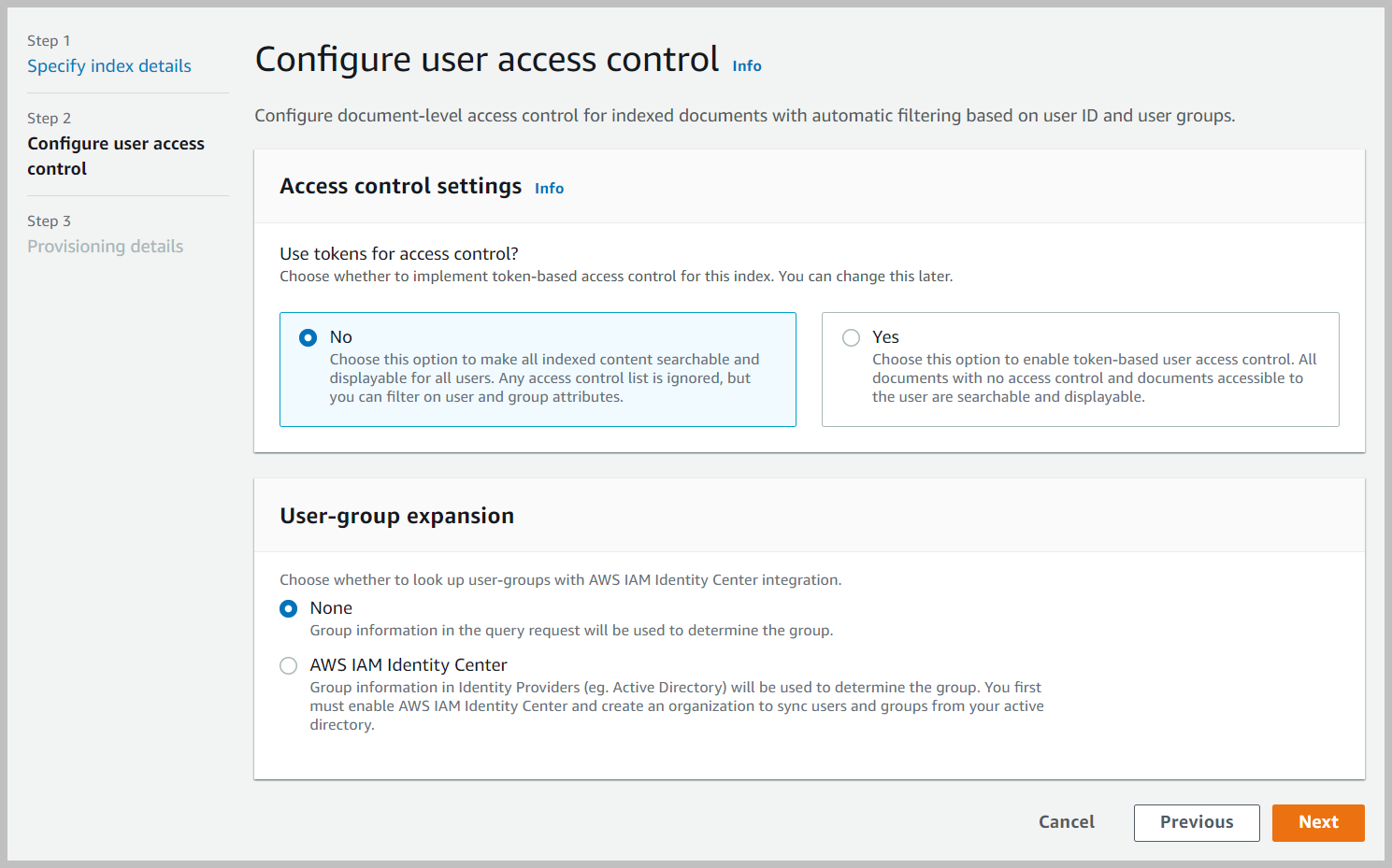
- في مجلة حدد التوفير القسم، حدد إصدار المطور واختر التالى.
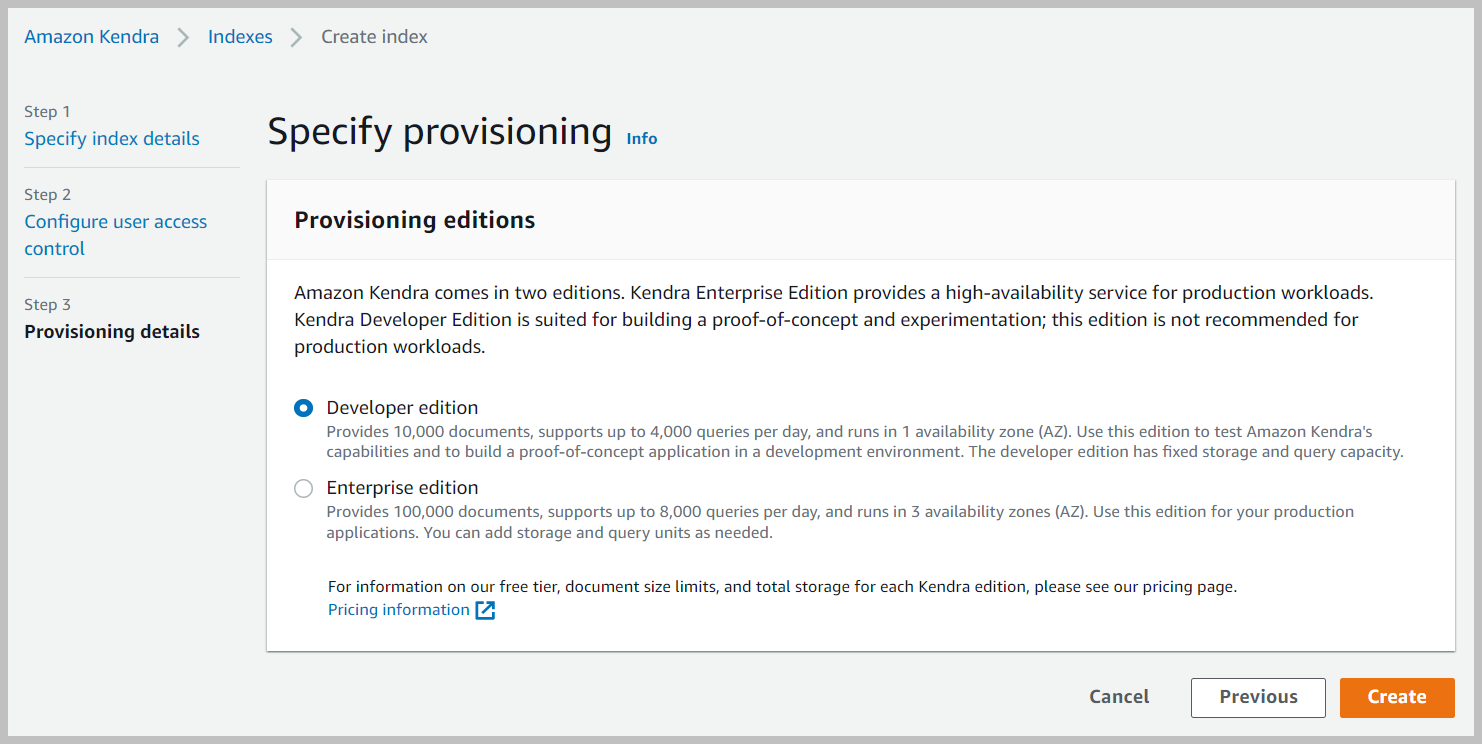
- في صفحة المراجعة ، اختر إنشاء.
يؤدي هذا إلى إنشاء دور IAM ونشره ثم إنشاء فهرس Amazon Kendra ، والذي قد يستغرق ما يصل إلى 30 دقيقة.
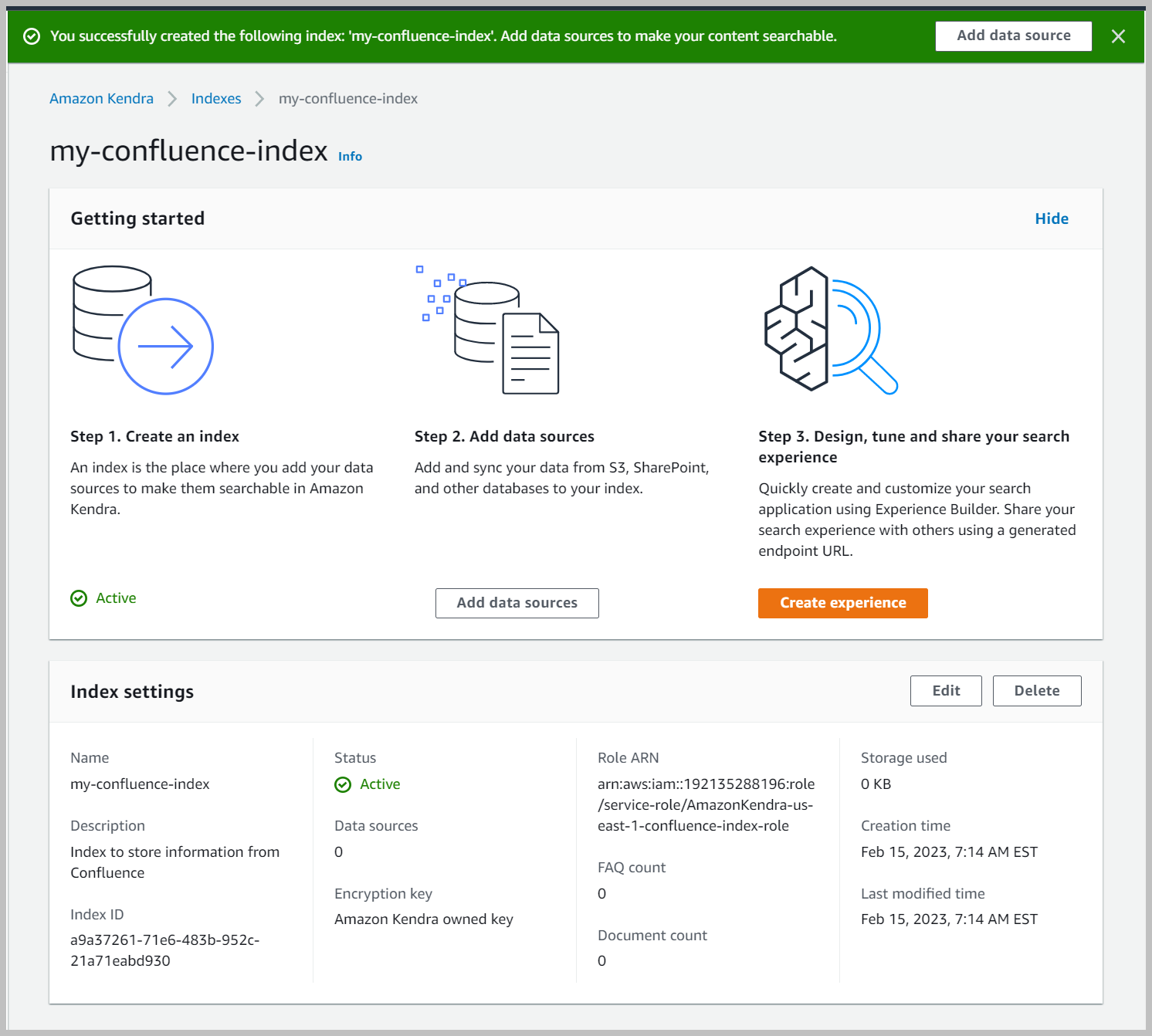
إنشاء مصدر بيانات التقاء
أكمل الخطوات التالية لإنشاء مصدر البيانات الخاص بك:
- في وحدة تحكم Amazon Kendra ، اختر مصادر البيانات في جزء التنقل.
- تحت موصل التقاء V2.0، اختر أضف موصل.
.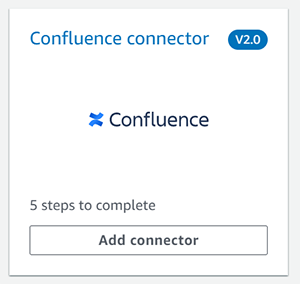
- في حالة اسم مصدر البيانات، أدخل اسمًا (على سبيل المثال ،
my-Confluence-data-source). - أدخل وصفًا اختياريًا.
- اختار التالى.
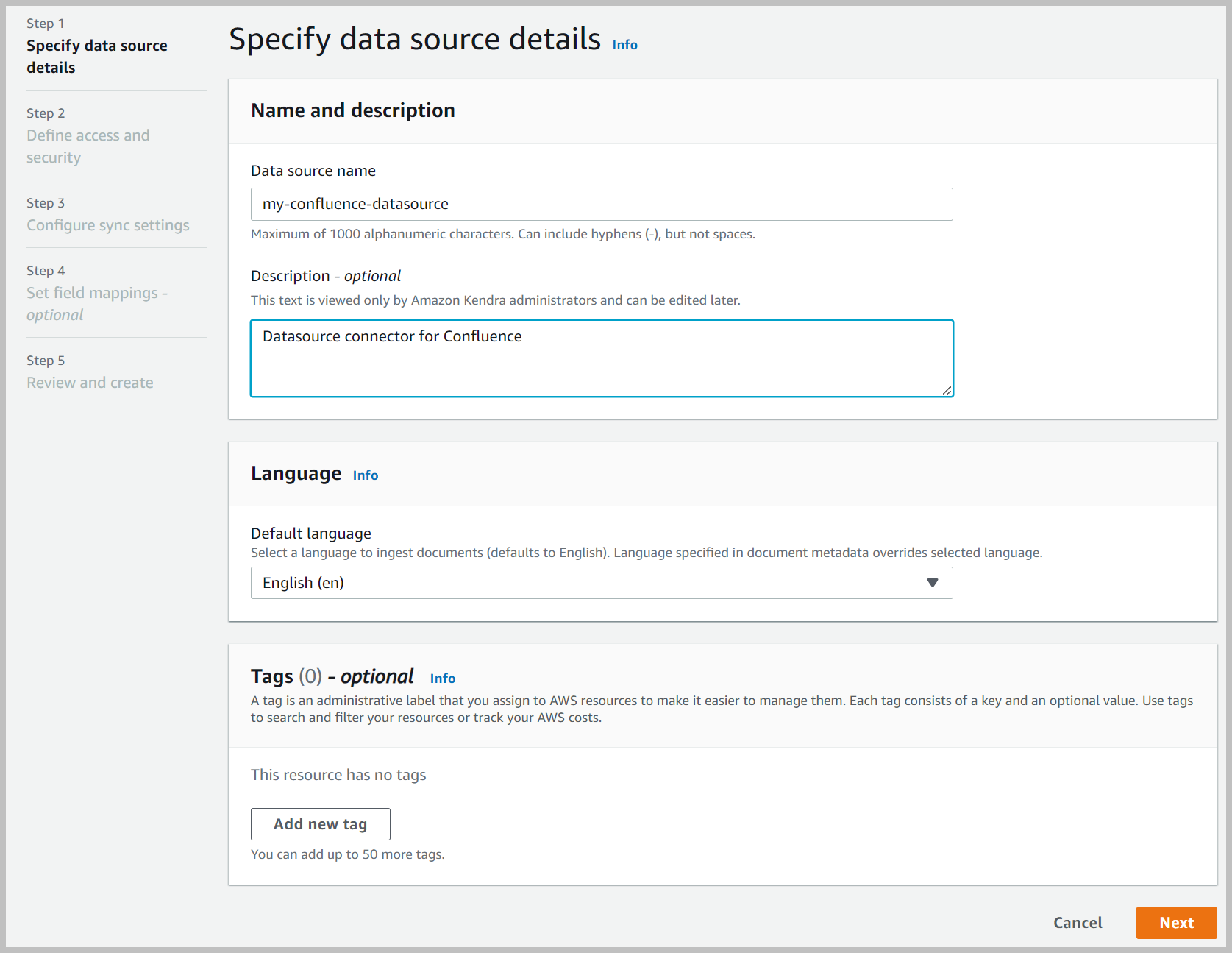
- اختيار إما التقاء سحابة or خادم التقاء حسب مصدر البيانات الخاصة بك.
- في حالة التحقّق من المُستخدم ، اختر خيار المصادقة الخاص بك.
- أختار زاحف الهوية قيد التشغيل.
- في حالة دور IAMأختر قم بإنشاء دور جديد.
- في حالة اسم الدور، أدخل اسمًا (على سبيل المثال ،
AmazonKendra-my-confluence-datasource-role). - اختار التالى.

بالنسبة لإصدارات Confluence Data Center و Cloud ، يمكننا إضافة معلومات اختيارية إضافية (غير معروضة) مثل VPC. بالنسبة لإصدار مركز البيانات فقط ، يمكننا إضافة معلومات إضافية لوكيل الويب. يوجد أيضًا خيار مصادقة إضافي في حالة استخدام رمز وصول شخصي صالح فقط لمركز البيانات وليس إصدار السحابة.
- في حالة نطاق المزامنة، حدد كل المحتوى المراد مزامنته.
- في حالة وضع المزامنة، حدد مزامنة كاملة.
- في حالة تردد، اختر تعمل حسب الطلب.
- اختار التالى.
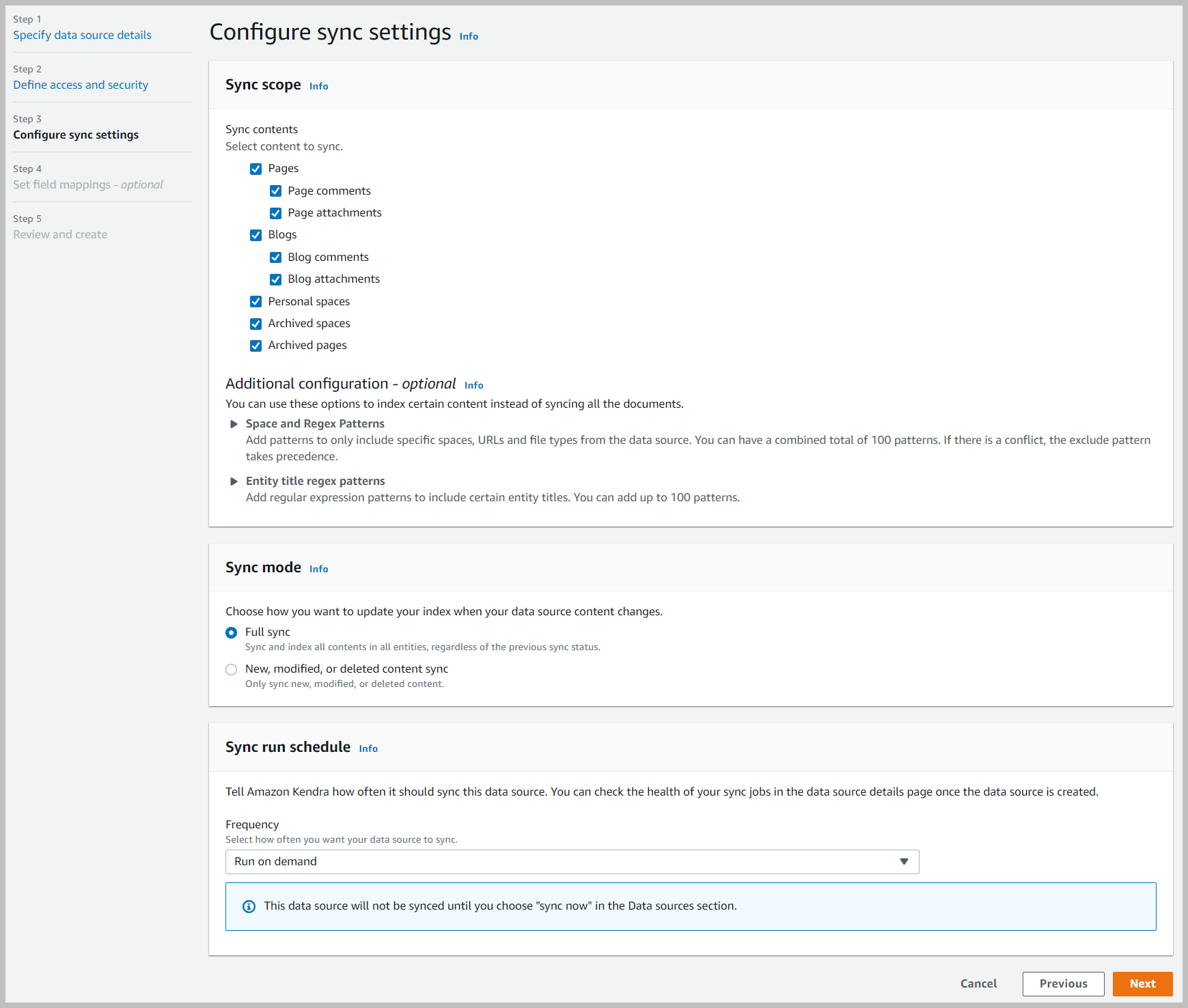
- اختياريًا ، يمكنك تعيين حقول التعيين.
يعد تعيين الحقول تمرينًا مفيدًا حيث يمكنك استبدال أسماء الحقول بقيم سهلة الاستخدام ومناسبة لمفردات مؤسستك.
- لهذا المنشور ، احتفظ بجميع الإعدادات الافتراضية واختر التالى.
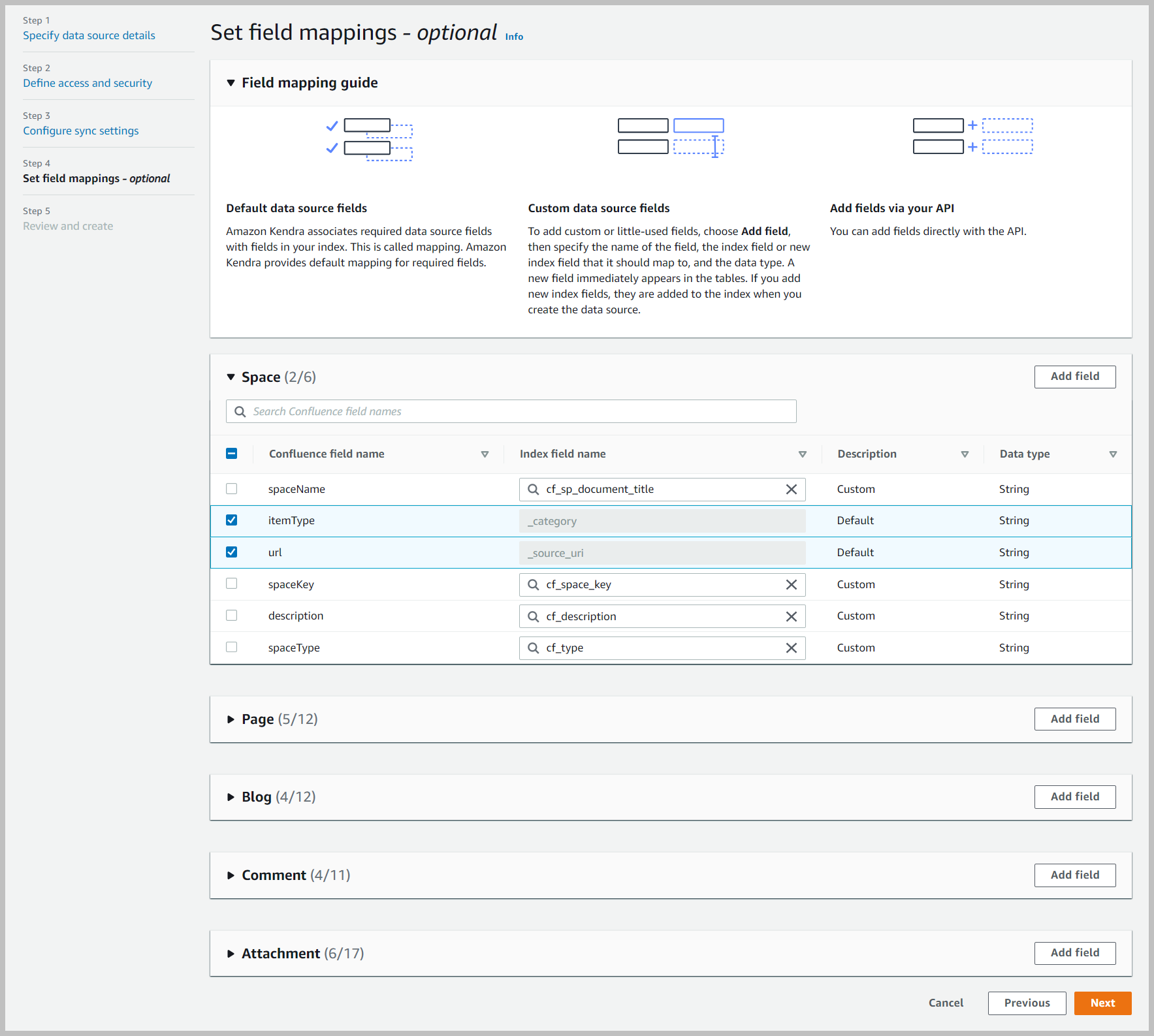
- راجع الإعدادات واختر أضف مصدر البيانات.
- لمزامنة مصدر البيانات ، اختر زامن الآن "لنقل البيانات.
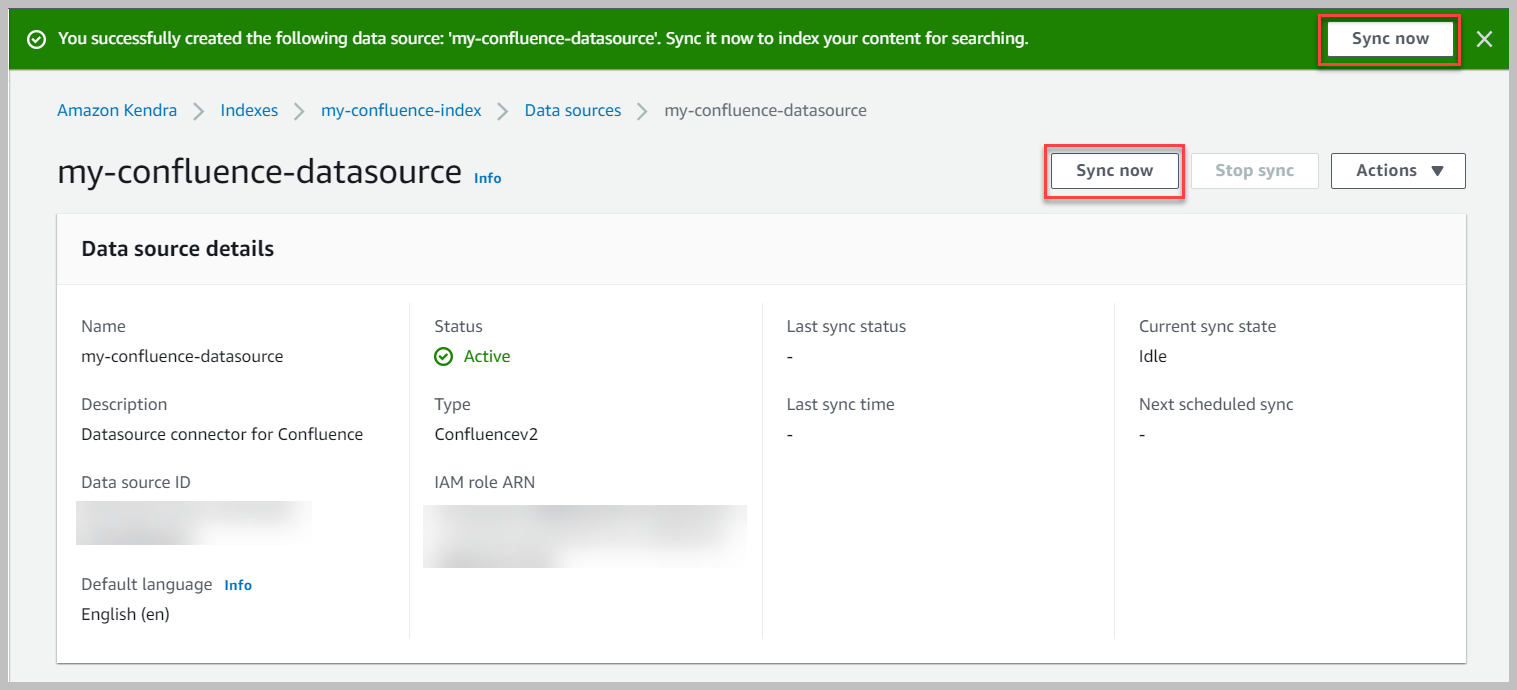
تظهر رسالة شعار عند اكتمال المزامنة.
اختبر المحلول
الآن بعد أن استوعبت المحتوى من حساب Confluence الخاص بك إلى فهرس Amazon Kendra الخاص بك ، يمكنك اختبار بعض الاستعلامات. لأغراض الاختبار الخاص بنا ، قمنا بإنشاء موقع ويب Confluence مع فريقين: team1 مع العضو Analyst1 و team2 مع العضو Analyst2.
- في وحدة تحكم Amazon Kendra ، انتقل إلى الفهرس الخاص بك واختر البحث في المحتوى المفهرس.
- أدخل نموذج استعلام بحث وراجع نتائج البحث (ستختلف نتائجك بناءً على محتويات حسابك).
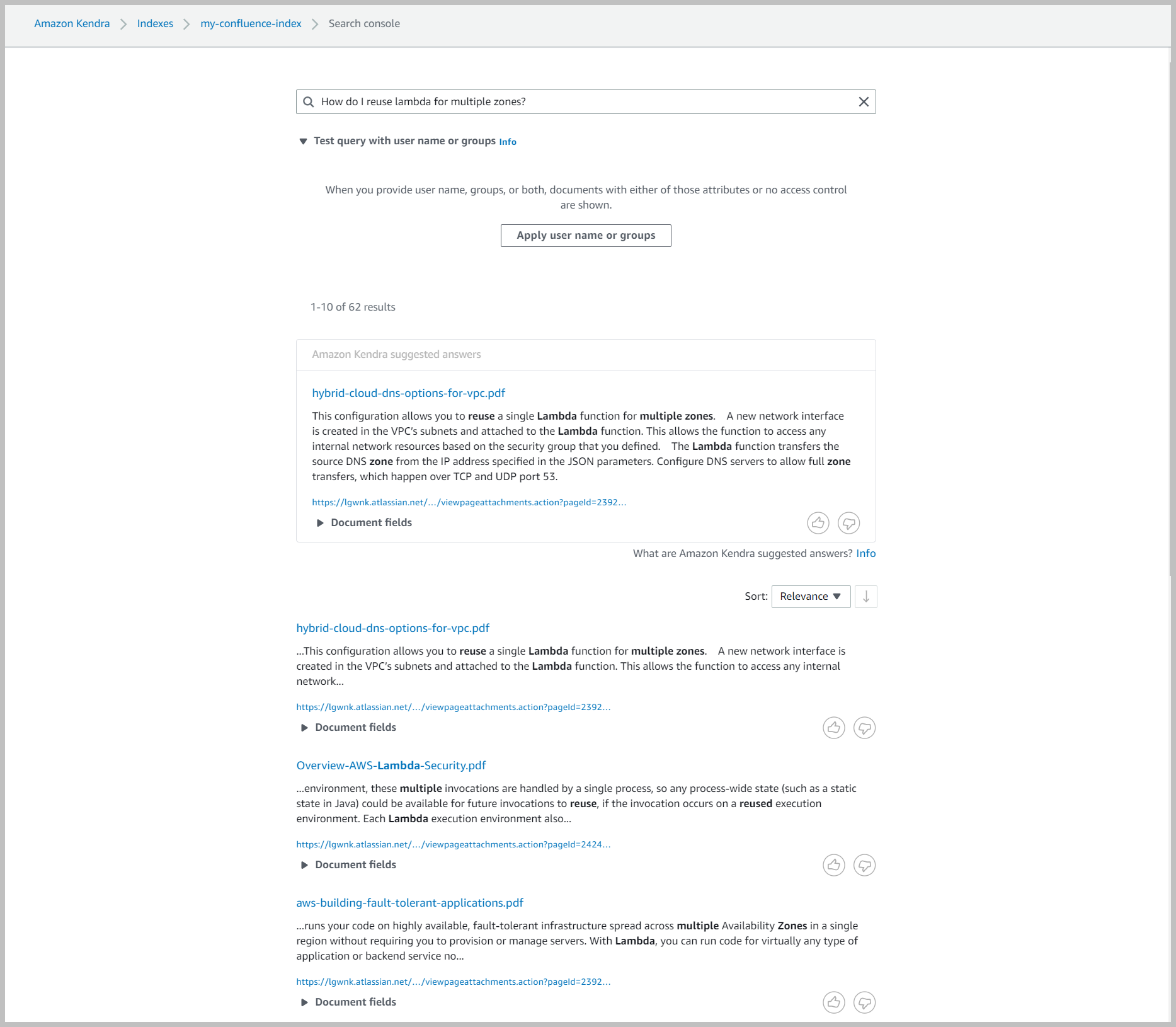
يقوم موصل Confluence أيضًا بالزحف إلى معلومات الهوية المحلية من Confluence. يمكنك استخدام هذه الميزة لتضييق نطاق الاستعلام الخاص بك من قبل المستخدم. يوفر Confluence خيارات رؤية شاملة. يمكن للمستخدمين اختيار المحتوى الخاص بهم ليراه المستخدمون الآخرون ، على مستوى المساحة ، أو بواسطة المجموعات. عند تصفية عمليات البحث حسب المستخدمين ، لا يعرض طلب البحث سوى المستندات التي كان للمستخدم حق الوصول إليها وقت العرض.
- لاستخدام هذه الميزة ، قم بتوسيع اختبار الاستعلام مع اسم المستخدم أو المجموعات واختر تطبيق اسم المستخدم أو المجموعات.
- أدخل اسم المستخدم الخاص بالمستخدم الخاص بك واختر التقديم.
لاحظ أنه بالنسبة لإصدار Confluence Data Center ، يكون اسم المستخدم هو معرف البريد الإلكتروني.
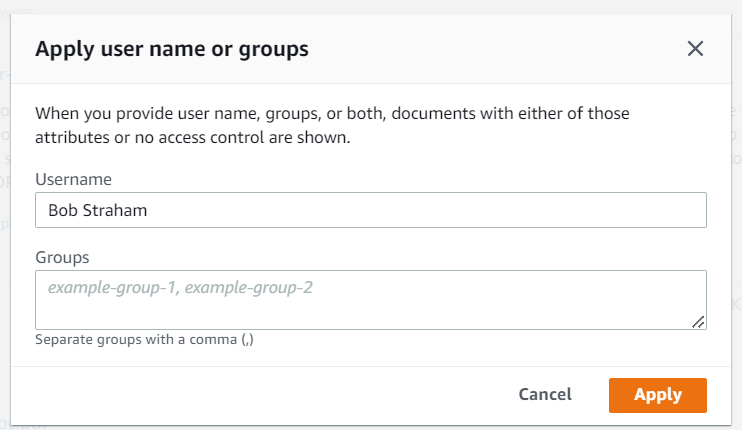
أعد تشغيل استعلام البحث.
هذا يجلب لك مجموعة من النتائج المصفاة. لاحظ أننا نعيد 62 نتيجة فقط.
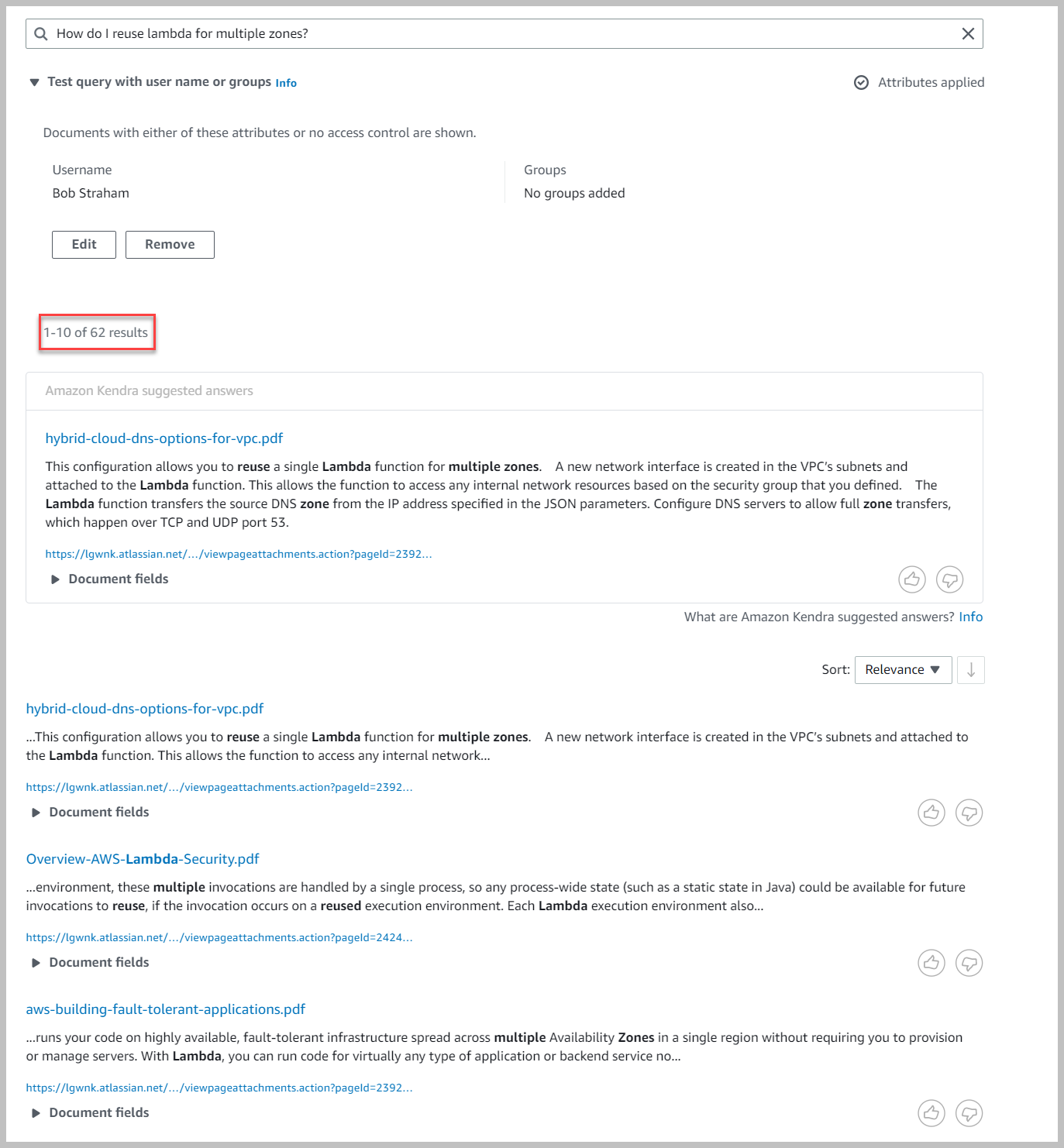
نعود الآن ونقيد بوب ستراهام ليتمكن فقط من الوصول إلى مساحة عمله وتشغيل البحث مرة أخرى.
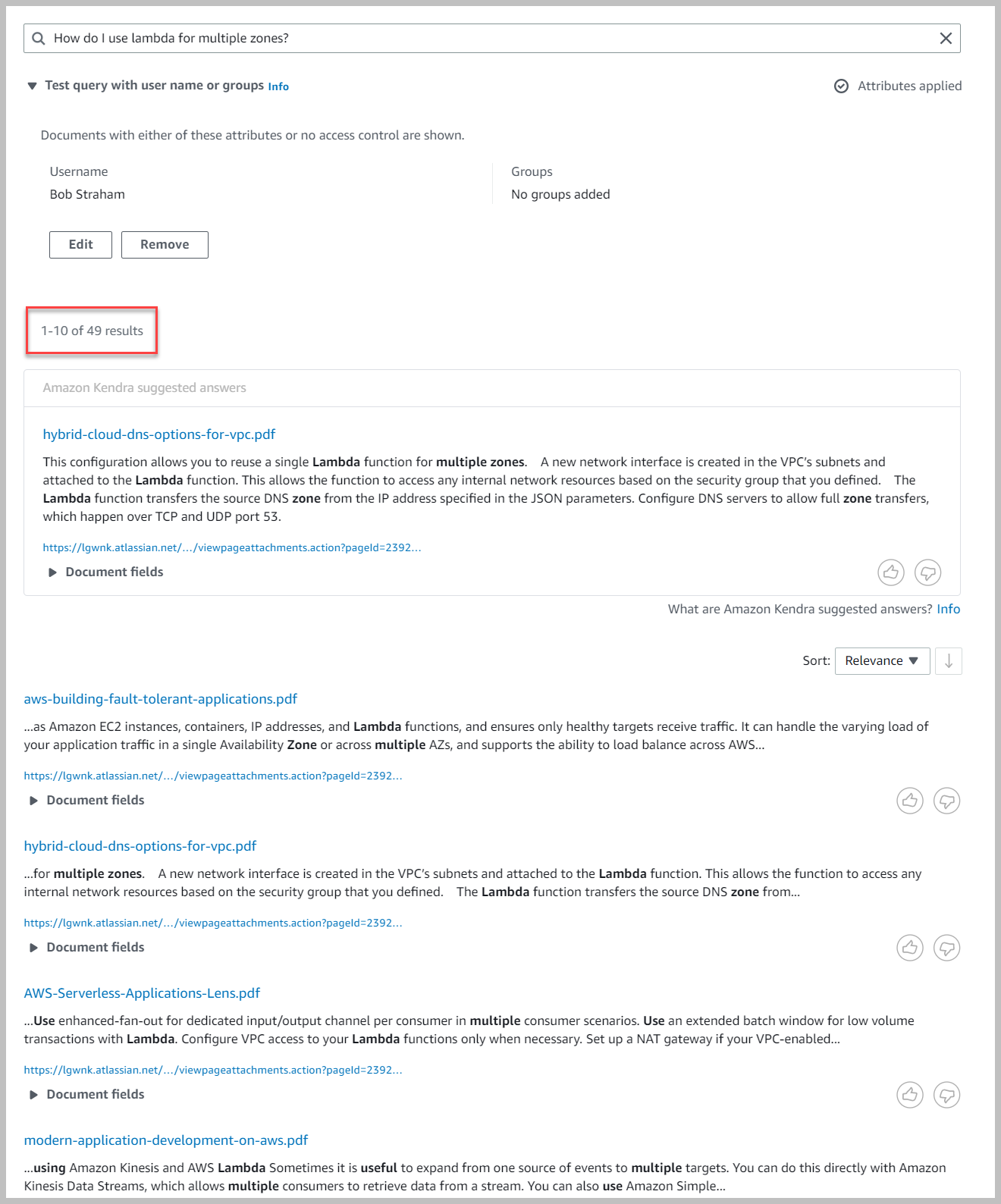
لاحظ أننا نحصل على مجموعة فرعية فقط من النتائج لأن البحث يقتصر على محتوى بوب فقط.
عند مواجهة Amazon Kendra بتطبيق مثل تطبيق تم إنشاؤه باستخدام منشئ الخبرة، يمكنك تمرير هوية المستخدم (في شكل معرّف البريد الإلكتروني لإصدار Cloud أو اسم المستخدم لإصدار Data Center) إلى Amazon Kendra للتأكد من أن كل مستخدم يرى فقط المحتوى الخاص بمعرف المستخدم الخاص به. بالتناوب ، يمكنك استخدام مركز هوية AWS IAM (خليفة الدخول الموحد لـ AWS) للتحكم في تمرير سياق المستخدم إلى Amazon Kendra للحد من الاستعلامات من قبل المستخدم.
تهانينا! لقد نجحت في استخدام Amazon Kendra لعرض الإجابات والرؤى بناءً على المحتوى المفهرس من حساب Confluence الخاص بك.
تنظيف
لتجنب تكبد تكاليف مستقبلية ، قم بتنظيف الموارد التي قمت بإنشائها كجزء من هذا الحل. إذا أنشأت فهرس Amazon Kendra جديدًا أثناء اختبار هذا الحل ، فاحذفه. إذا أضفت مصدر بيانات جديدًا فقط باستخدام موصل Amazon Kendra لـ Confluence V2 ، فاحذف مصدر البيانات هذا.
وفي الختام
باستخدام موصل Confluence الجديد V2 الخاص بـ Amazon Kendra ، يمكن للمؤسسات الاستفادة من مستودع المعلومات المخزنة في حساباتهم بأمان باستخدام البحث الذكي المدعوم من Amazon Kendra.
لمعرفة المزيد عن هذه الاحتمالات وأكثر ، راجع دليل مطور أمازون كندرا. لمزيد من المعلومات حول كيفية إنشاء أو تعديل أو حذف البيانات الوصفية والمحتوى عند استيعاب بياناتك من Confluence ، يرجى الرجوع إلى إثراء مستنداتك أثناء الابتلاع و قم بإثراء المحتوى والبيانات الوصفية لتحسين تجربة البحث الخاصة بك من خلال إثراء المستندات المخصصة في Amazon Kendra.
عن المؤلف
 اشيش لاغوانكر هو كبير مهندسي حلول المؤسسات في AWS. تشمل اهتماماته الأساسية تقنيات الذكاء الاصطناعي / التعلم الآلي ، والخوادم ، والحاويات. يقع Ashish في بوسطن ، ماساتشوستس ، ويستمتع بالقراءة في الهواء الطلق وقضاء الوقت مع أسرته.
اشيش لاغوانكر هو كبير مهندسي حلول المؤسسات في AWS. تشمل اهتماماته الأساسية تقنيات الذكاء الاصطناعي / التعلم الآلي ، والخوادم ، والحاويات. يقع Ashish في بوسطن ، ماساتشوستس ، ويستمتع بالقراءة في الهواء الطلق وقضاء الوقت مع أسرته.
- محتوى مدعوم من تحسين محركات البحث وتوزيع العلاقات العامة. تضخيم اليوم.
- أفلاطونايستريم. ذكاء بيانات Web3. تضخيم المعرفة. الوصول هنا.
- سك المستقبل مع أدرين أشلي. الوصول هنا.
- شراء وبيع الأسهم في شركات ما قبل الاكتتاب مع PREIPO®. الوصول هنا.
- المصدر https://aws.amazon.com/blogs/machine-learning/index-your-confluence-content-using-the-new-confluence-connector-v2-for-amazon-kendra/



